
Was ist neu und verbessert in der Version 7.31?
Neuer Workflow für das Bogenschneiden (Rolle zu Bogen)
![]() Video-Tutorial:
Video-Tutorial:
Neuer Workflow für das Bogenschneiden
Unter Umständen ist Papier auf Rolle kostengünstiger als Bogenpapier. Aus diesem Grund kaufen Druckereien Papier eher auf Rolle als im Bogen. Das Rollenpapier wird mit einer speziellen Schneidemaschine in Bogen geschnitten. Dieser zusätzliche Produktionsschritt wird "Bogenschneiden" genannt. Bogenschneiden ähnelt dem Vorgang des Vorschneidens eines Bogens zu verarbeitbaren Druckbogen.
Der Bediener von Prinect Business Manager kann zu jeder Druckform vor dem Drucken (oder sogar vor dem Vorschneiden) den Schneideprozess hinzufügen.
In der Kalkulation erscheinen dann Rollen anstatt Bogen. Wie für das Vorschneiden gibt es auch einen Prozessschritt mit Einricht- und Produktionszeiten für das Bogenschneiden. Druckereien verwenden diesen Schritt zur Produktion von Hardcoverbüchern. Also für den Umschlag, den Buchblock, die Unterblätter und sogar den Schutzumschlag. Dies ist die übliche Vorgehensweise in gemischten Druckereien.
"Bogenschneiden" ist nur möglich, wenn in der Druckerei eine entsprechende Schneidemaschine vorhanden ist.
Einige zusätzliche Einstellungen müssen dafür in Prinect Business Manager gemacht werden.
1. Ein neuer Verarbeitungstyp muss erstellt werden
PBM Explorer > Parameter > Parameter Kalkulation > Parameter Druck Bogen/Rolle > Bogenverarbeitung > Verarbeitungsarten
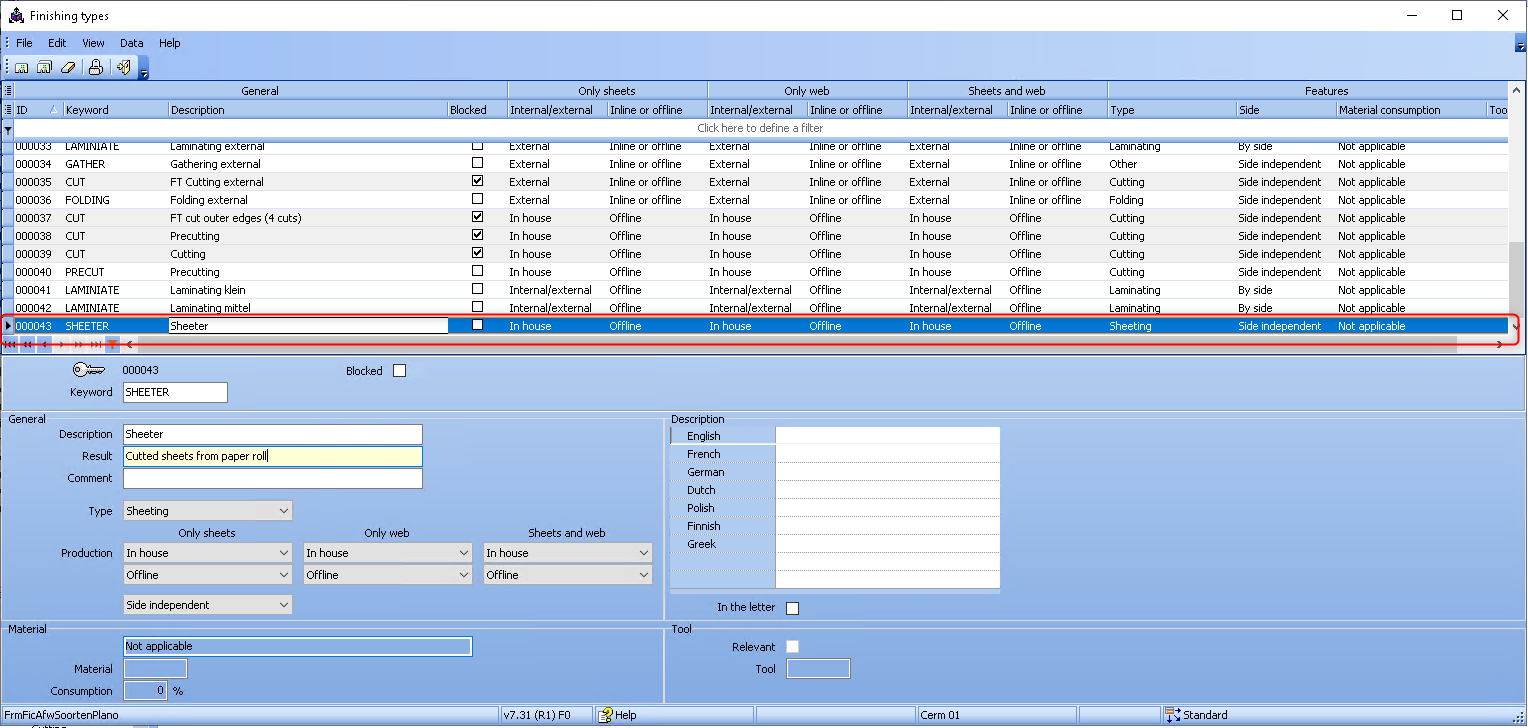
2. Ein neuer Weiterverarbeitungstyp muss hinzugefügt werden
PBM Explorer > Parameter > Parameter Kalkulation > Parameter Druck Bogen/Rolle > Bogenverarbeitung > Offline Weiterverarbeitung
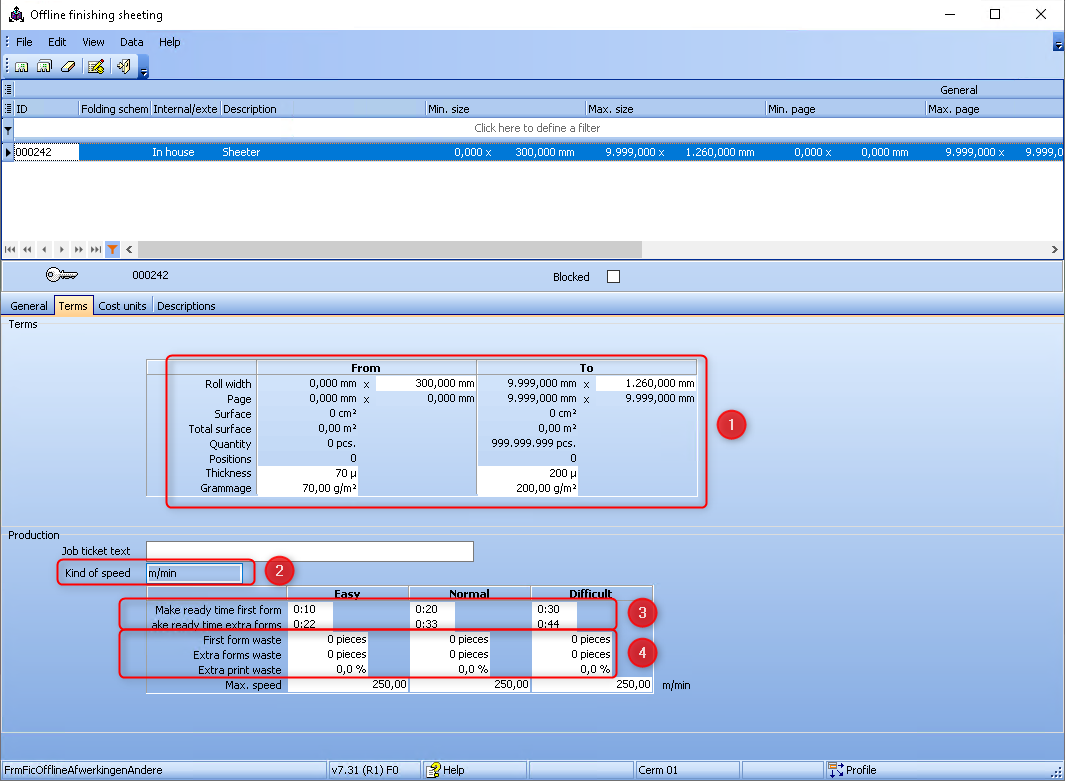
(1) In diesem Zusammenhang sind folgende Werte erlaubt:
•Rollenbreite - von .... bis (für den Rollenschneider erlaubte Werte)
•Stärke - von .... bis (für den Rollenschneider erlaubte Werte)
•Grammatur - von. bis (für den Rollenschneider erlaubte Werte)
(2) Die Eingabe von m/min, nicht pcs/h ist zwingend erforderlich!
(3) Rüstzeiten dürfen hier eingegeben werden.
(4) Momentan kann für den Einsatz eines Bogenschneiders keine Makulatur festgelegt werden.
3. Neue Kalkulationsparameter
PBM-Explorer > Parameter > Parameter Kalkulation > Parameter Druck Bogen/Rolle > Standardeinstellungen
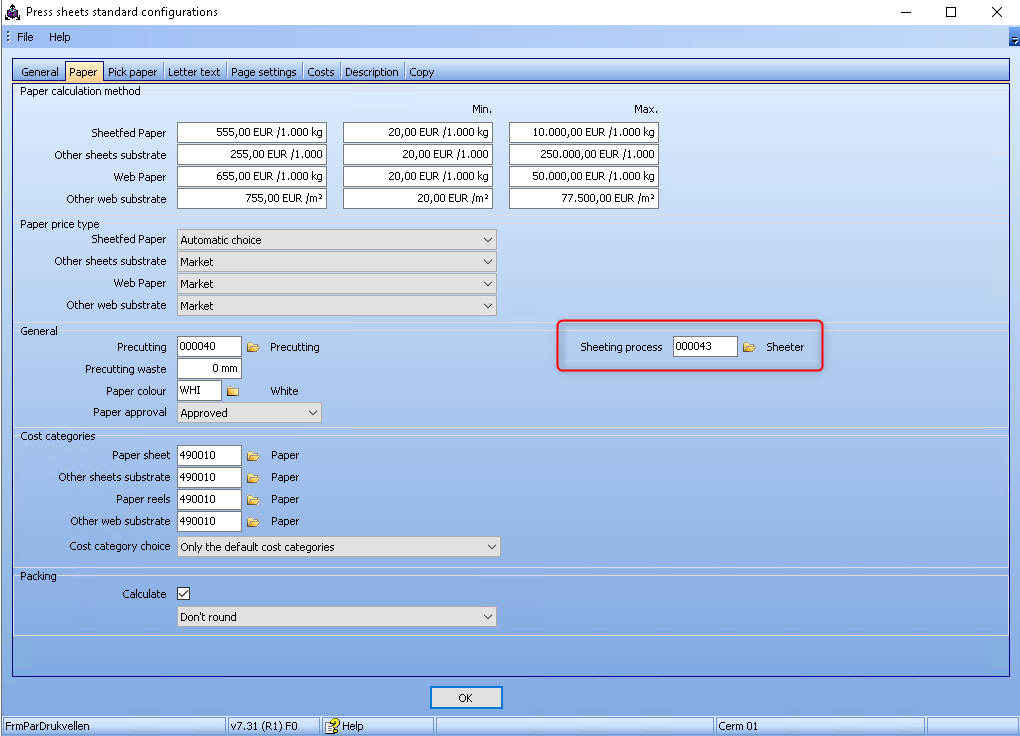
Hier muss ein Link auf den Weiterverarbeitungstyp eingegeben werden. Wenn der Prozess des Bogenschneidens (Sheeting process) verlinkt ist, kann die Funktion in der Kalkulation verwendet werden.
Kalkulation
Der Bediener erstellt die Kalkulation für eine Bogendruckmaschine wie üblich mit "Planopapier".
Auf Grundlage der vorhandenen Druckbogen kann der Bediener die neue Funktion "Bogenschneiden (Sheeting)" der Kalkulation hinzufügen. Dieser Assistent wendet für die Druckbogen das Bogenschneiden an oder macht dies rückgängig.
Sie sehen hier eine Kalkulation mit zwei verschiedenen Bogenformaten.Das Format des ersten Bogens ist 650 mm x 470 mm, und das des zweiten Bogens ist 900 mm x 640 mm.
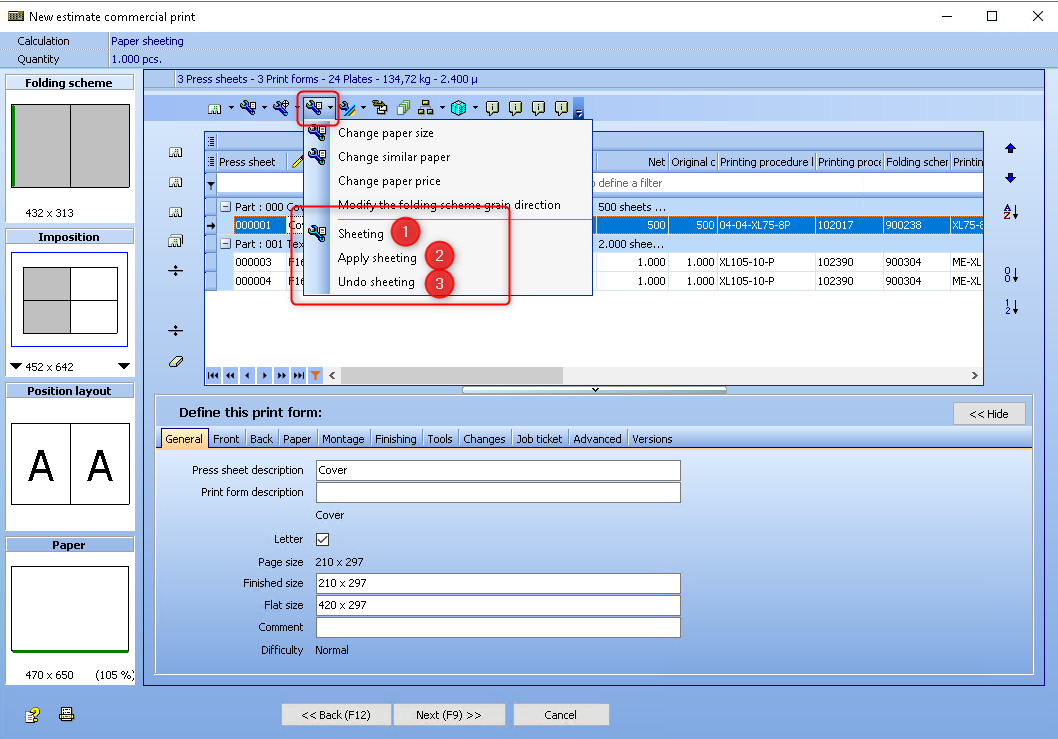
Sie finden diese neuen Funktionen auch im Schnellmenü <F6> im Reiter "Erweitert".
•Dieser Assistent kann nicht starten wenn der neue Kalkulationsparameter für den Prozess "Bogenschneiden (Sheeting)" leer ist.
•Nur Druckbögen mit "Bogen" Produktion und Bogen-Papierbedarf sind die Eingabe für diesen neuen Assistenten.
•Druckbögen mit gleichem Papierbedarf (gleiche Größe, Farbe und Grammatur) werden zusammengefasst und als ein Datensatz betrachtet. Dies wird als „Bogenposition“ bezeichnet. In diesem Beispiel haben wir 2 Bogenpositionen für 3 Druckformen. Die 2 Druckformen für den Innenteil haben das gleiche Papierformat. Das Ergebnis ist 1 Bogenposition. Die andere Bogenposition ist für den Umschlag.
•Bogenschneiden kann auf jede Bogenposition angewendet werden. Das heißt, der Bediener kann entweder nur die Breite einer Papierrolle angeben oder die Nummer des Papierrollenmaterials wählen.
•Die minimale Breite des Rollenpapiers wird bestimmt von der Faserrichtung des in der Druckform angeforderten Bogens.
•Bogenschneiden (Sheeting) kann nicht ausgeführt werden, wenn die Bedingungen des Bogenschneidevorgangs nicht zutreffen. Ein roter Punkt erscheint, und der Grund dafür wird im Hinweisbereich angezeigt.
(1) Bogenschneiden (Sheeting)
(1) Dieser Assistent zeigt die minimale Größe des Druckbogens (650 mm x 470 mm in diesem Beispiel), die Gesamtlänge aller Bogen (0,65 m x 515 Bogen = 335 m), das Gewicht sowie die Gesamtfläche aller Bogen in m².
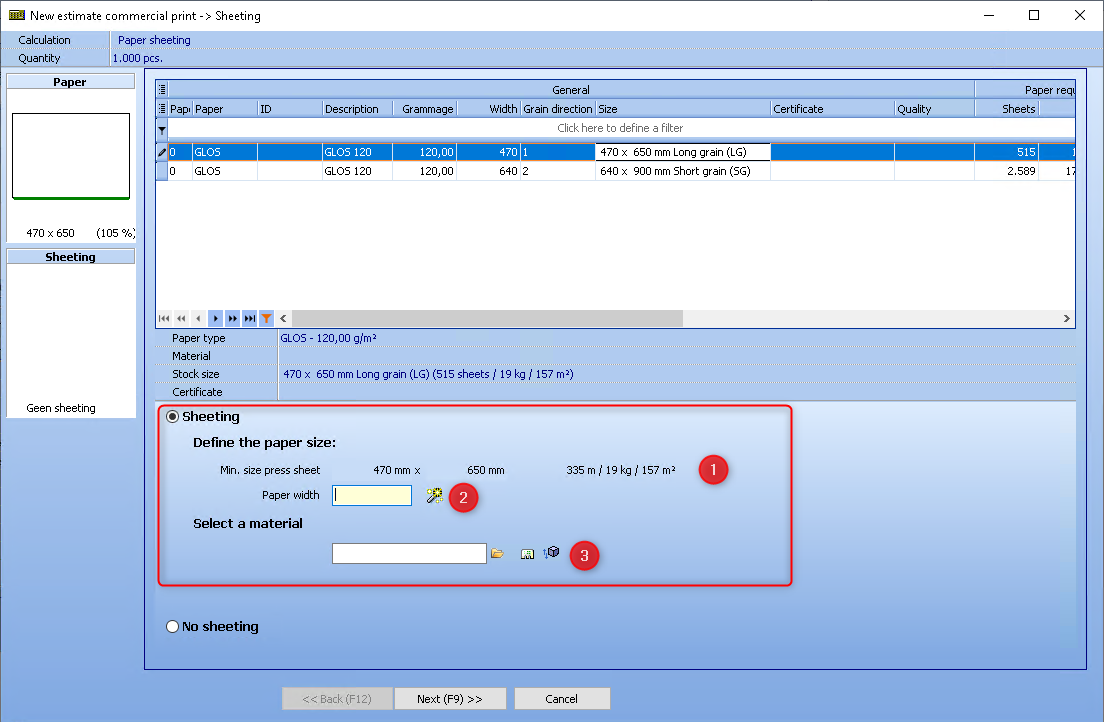
(2) Sie können ein bevorzugtes Format (Breite) des Rollenpapiers wählen.
(3) Materialauswahl. Die Papieranforderungen der entsprechenden Druckbogen werden auf die Eigenschaften des Rollenpapiers angepasst.
Ein neuer Vorgang "Bogenschneiden" wird als Arbeitsgang vor dem Druckprozess eingefügt.
Der Prozess "Bogenschneiden" erscheint nun als erster Arbeitsgang in der Prozessnetzwerk-Übersicht.
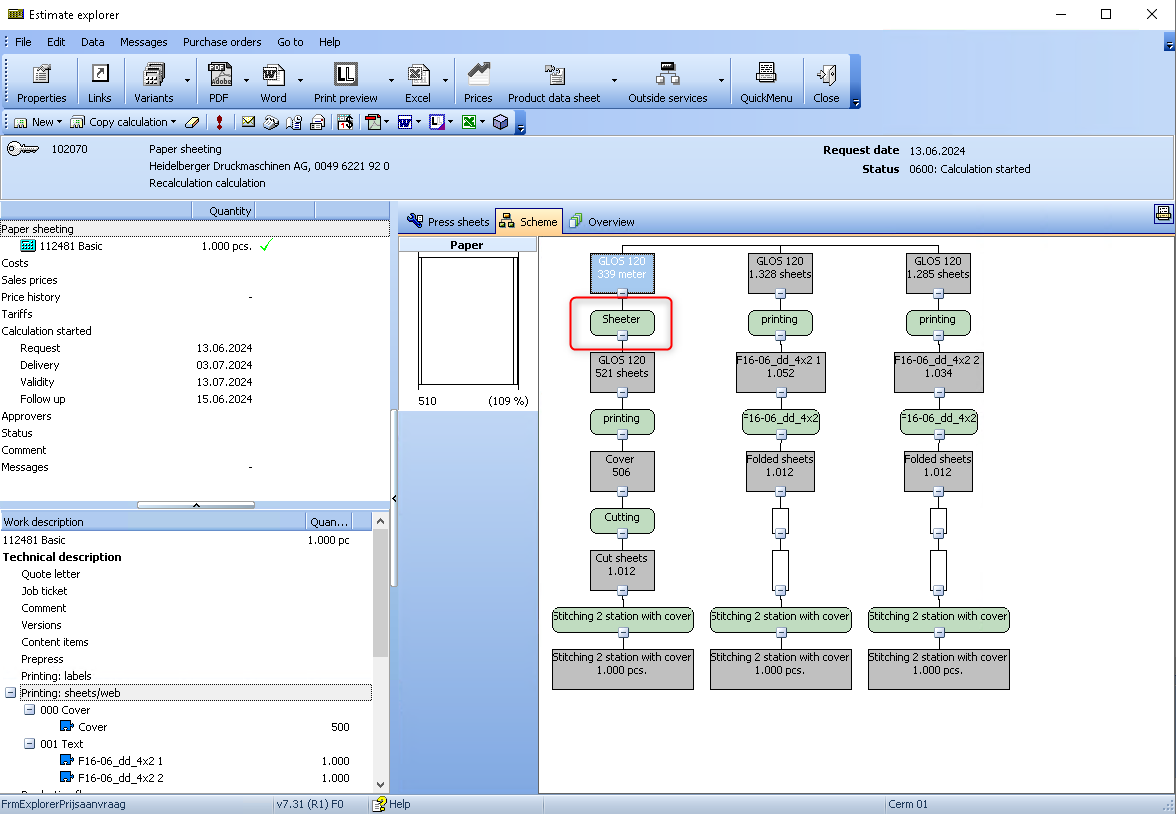
(2) Bogenschneiden (Sheeting) anwenden
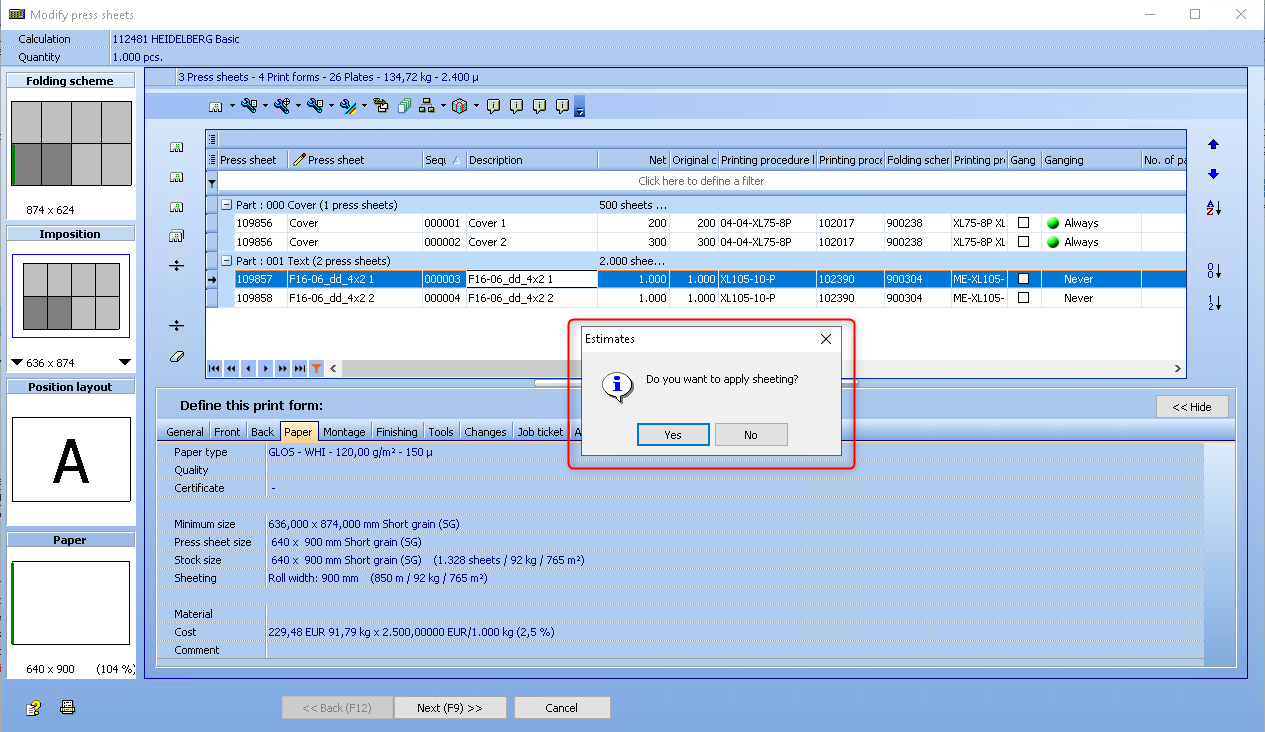
Die zweite Option ähnelt dem ersten Assistenten. Hier muss der Benutzer lediglich zustimmen. Im Ergebnis wird für alle Druckformulare das Bogenschneiden aktiviert, wenn möglich.In der ersten Zeichnung wird nur die Breite der Papierrolle festgelegt. Sie wird als erste verfügbare Standardgröße für Rollen berechnet. Später kann eine Material-ID festgelegt werden.
(3) Bogenschneiden (Sheeting) rückgängig machen
Diese Option macht das Bogenschneiden für alle Druckformen rückgängig.
Visualisierung des Bogenschneidens im "Druckbogen-Assistent". In der Registerkarte Papier wird eine zusätzliche Zeile mit den Rollenpapierinformationen eingefügt. Die zu berechnenden Bogen kommen nun von der Rolle und nicht mehr von den einzelnen Bogen.
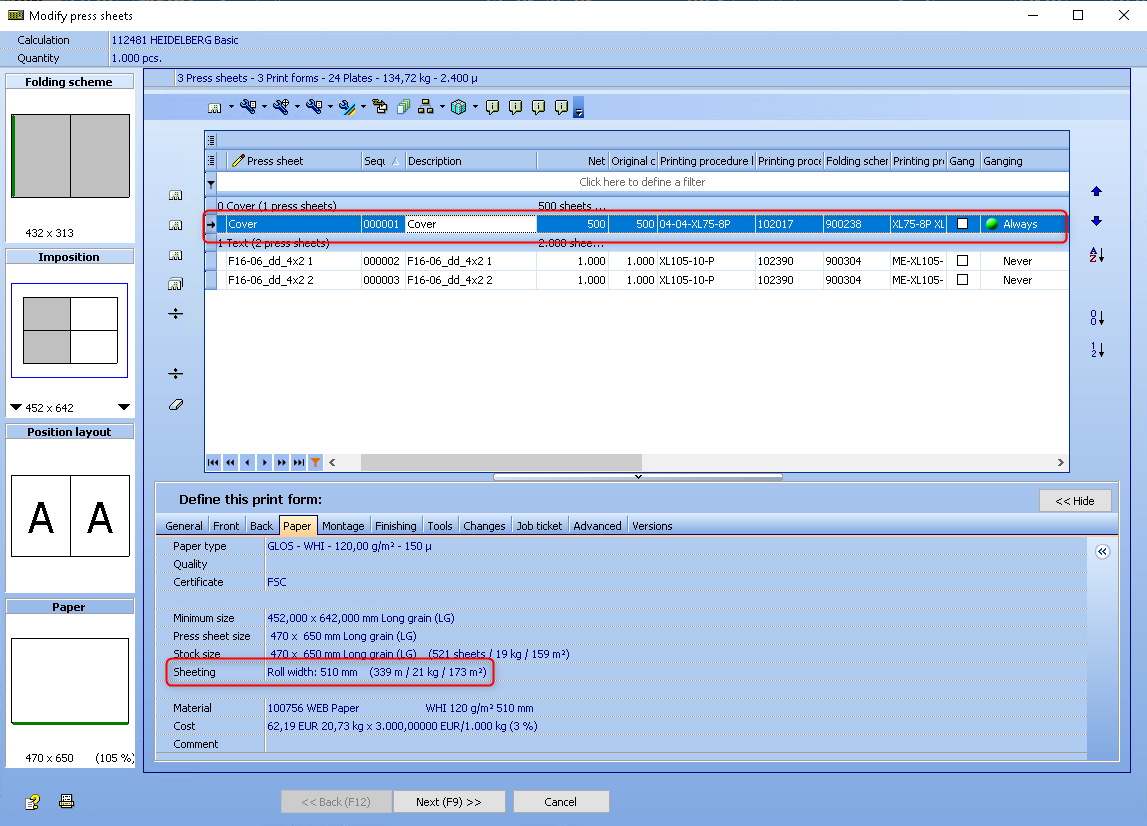
Material
Im Material-Überblick wurde die neue Spalte "Bogenschneiden (Sheeting)" hinzugefügt.
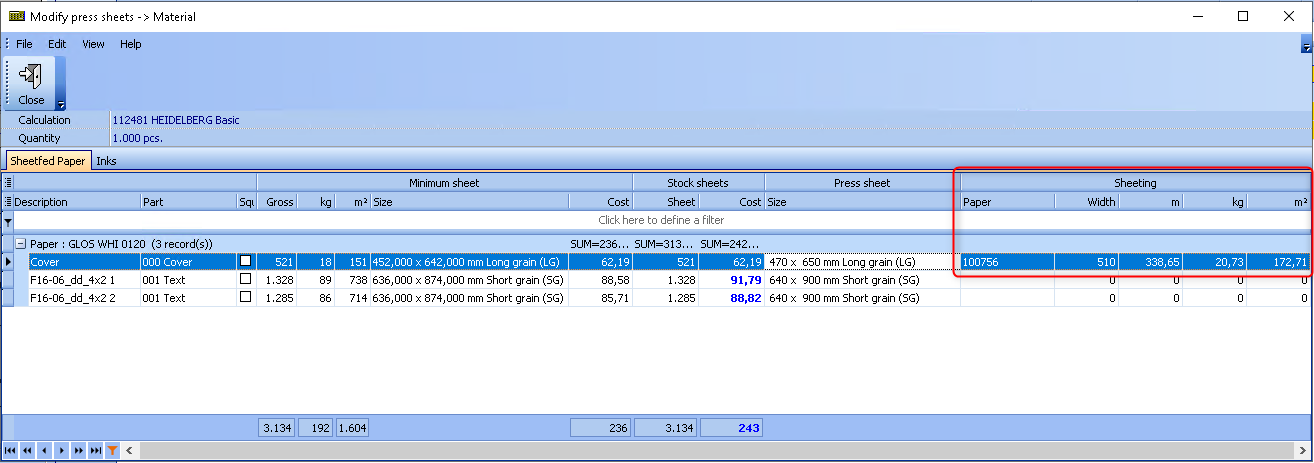
Produktionskosten
Der Prozess Bogenschneiden (Sheeting) ist auch in der Übersicht "Produktionskosten" verfügbar.
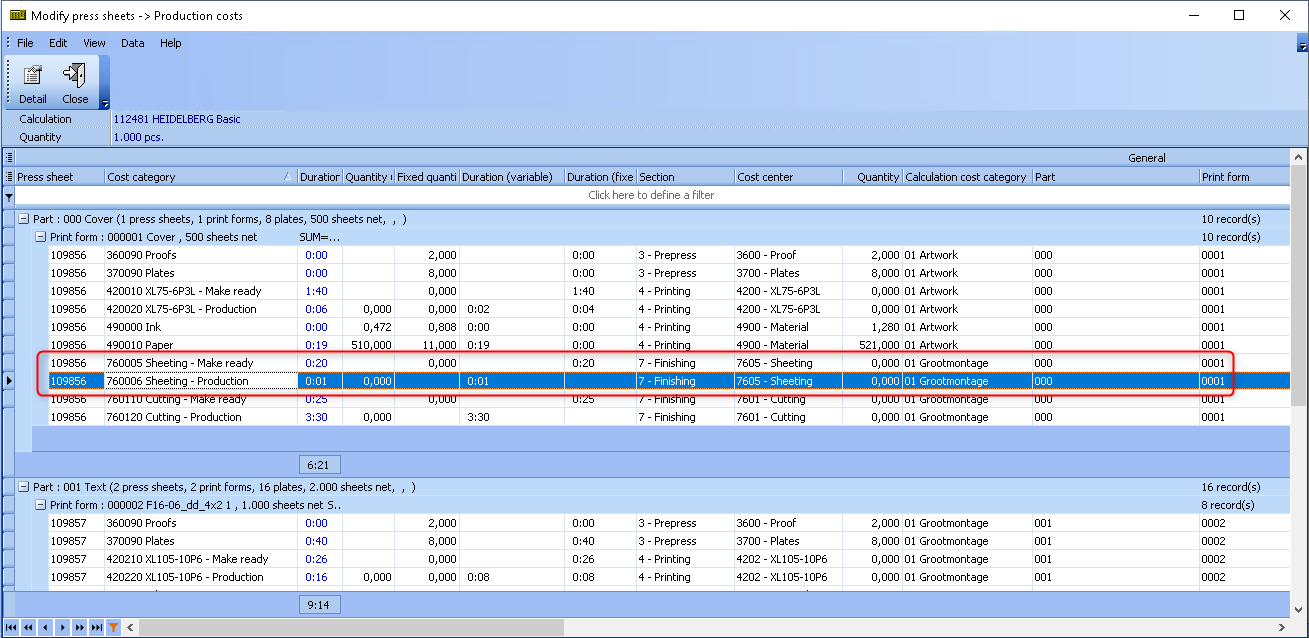
Papierpreis
Bei der Anwendung der Option Bogenschneiden wird der Preis für Rollenpapier verwendet.
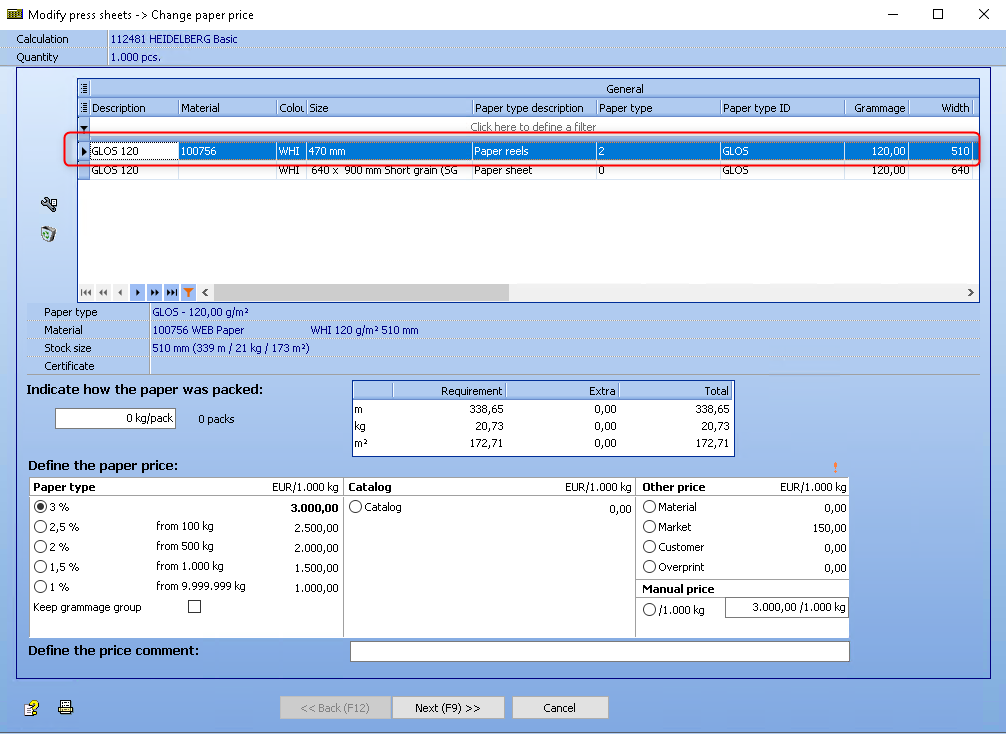
Papiereigenschaften
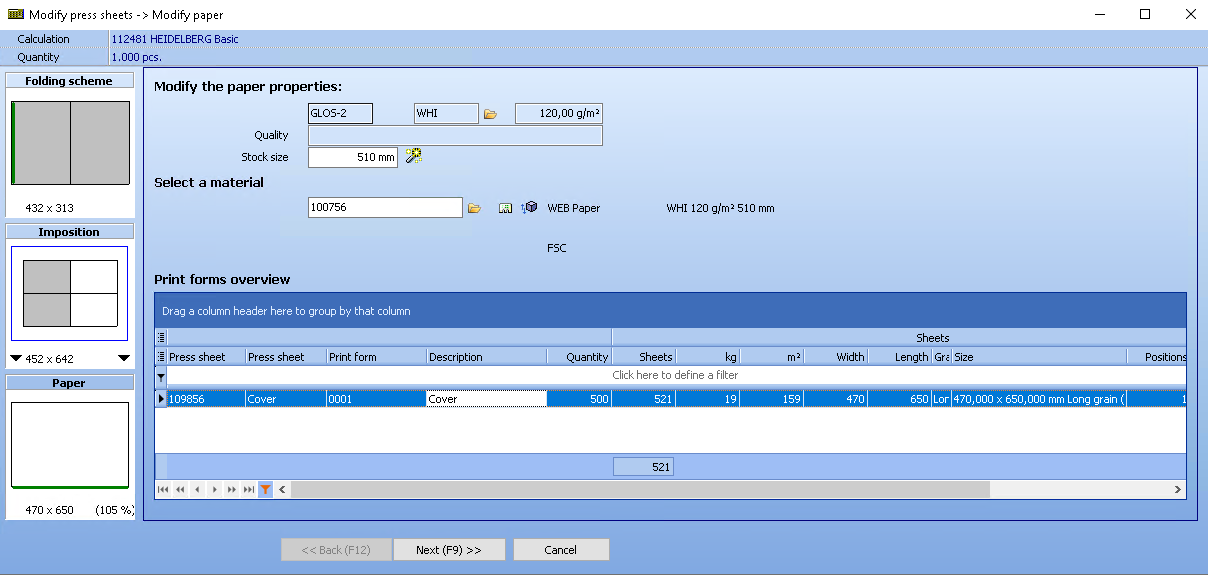
Sobald für eine Druckform Bogenschneiden ausgewählt wurde, können die Eigenschaften des Bogens nicht mehr verändert werden. Anstelle des bisherigen Papierassistenten erscheint dieser neue Papierassistent. Um die Eigenschaften des Bogens (zum Beispiel Vorschneiden) zu ändern, muss zunächst das Bogenschneiden abgewählt werden.
Alle Druckformen mit ähnlichem Papier werden zusammengenommen. Es ist nicht möglich, einzelne Druckformen mit demselben Papier auszuwählen, Bogenschneiden mit einer bestimmten Rolle auszuwählen und andere ähnliche Druckformen zu wählen. In diesem Assistenten werden die ähnlichen Druckformen aufgelistet.
Druckbogen-Assistent
Wenn ein neuer Druckbogen/eine neue Druckform mit bereits zugeordneter Funktion Bogenschneiden (Sheeting) hinzugefügt wird, so ist auch für diesen neuen Bogen/diese neue Druckform die Funktion Bogenschneiden (Sheeting) automatisch gewählt.
Beim Aufteilen von Druckbogen/Druckformen in Versionen werden die Optionen für das Bogenschneiden berücksichtigt.
Papier entnehmen
Die Zeiten für die Entnahme von Papier werden jetzt gemäß den Regeln für Rollenpapier berechnet.
PBM-Explorer > Parameter > Parameter Kalkulation > Parameter Druck Bogen/Rolle > Standardeinstellungen > Papier entnehmen
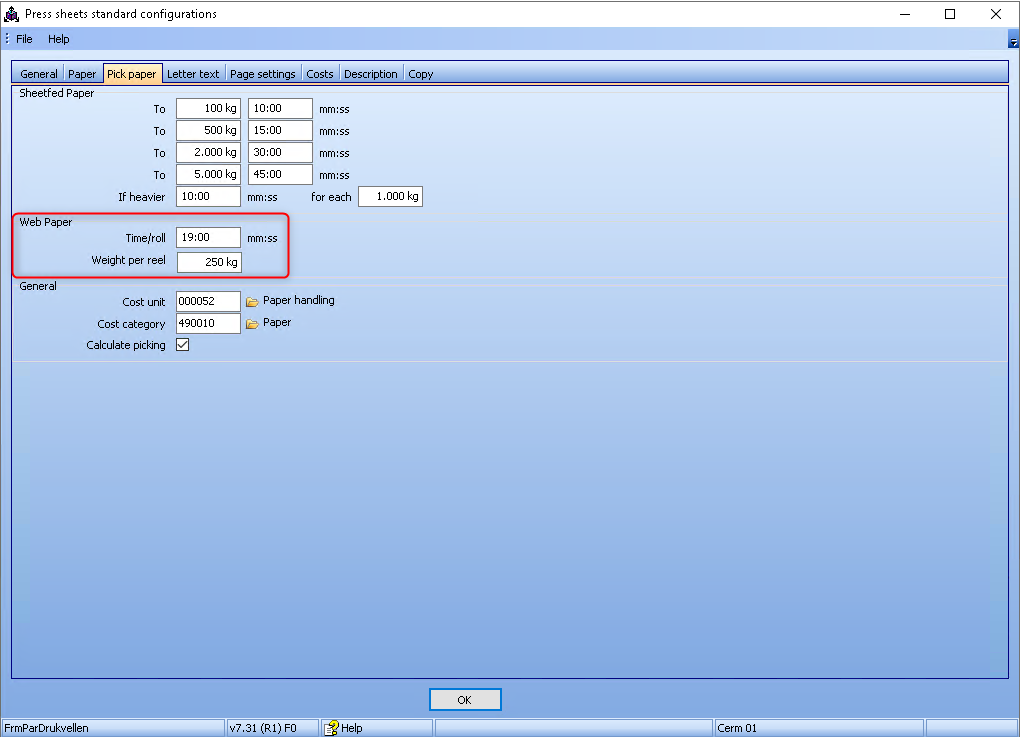
Hinzufügen der Produktnummer für Lack zur Familie der Druckfarben im JDF
![]() Video-Tutorial:
Video-Tutorial:
Produktnummer für Lack hinzufügen
Für die neue Generation der Speedmaster XL106 Druckmaschinen werden neben den Angaben zum Beschichtungsmaterial auch Details wie Rasterwalze oder Beschichtungsplatten benötigt, um die Voreinstellung der Druckmaschine vorzunehmen.
Um das ausgewählte Material in Zukunft automatisch übernehmen zu können, muss das JDF mindestens die MIS-ID des Materials enthalten. Bislang war die automatische Auswahl von Lack (Material) und Rasterwalze im Vorstufen-Workflow nicht möglich. Durch die Weitergabe der MIS-Materialkennung für den Lack (und für die Rasterwalze) können diese Ressourcen automatisch ausgewählt und an die Maschine weitergegeben werden. Auf dieser Grundlage werden vorhandene Voreinstellungen für diese Kombination automatisch an der Maschine ausgewählt.
Die Voraussetzung dafür ist eine Verbindung von Vorstufe und Druckmaschine zum Kundenportal (CP).
In diesem Beispiel hat das Material die Produktkennung="108398".
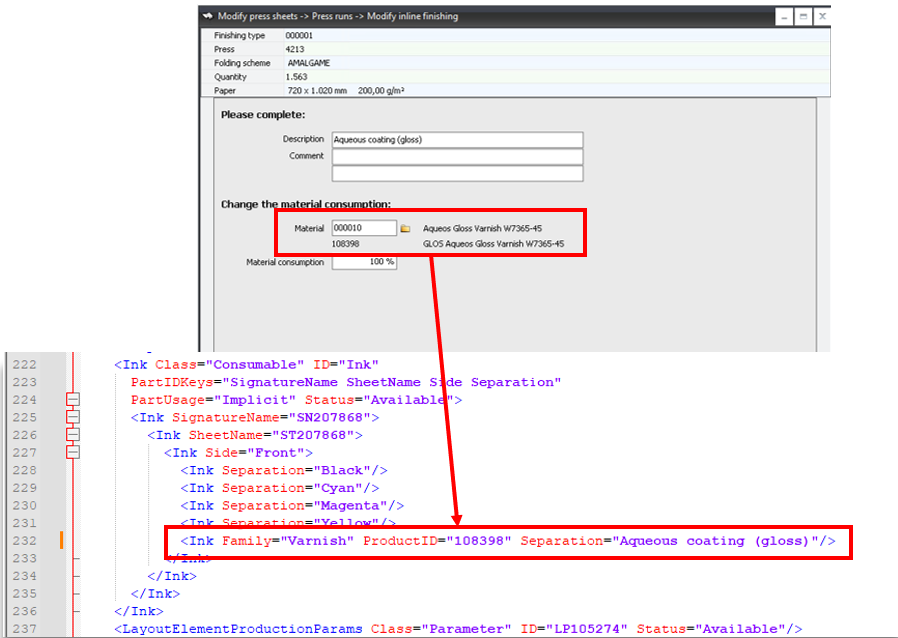
Das folgende Video erklärt diesen Workflow genauer:
![]() Video-Tutorial:
Video-Tutorial:
Workflow für XL 106 Generation 2024
Neuer Button "Planung Auftrag" im Hauptmenü Daten
![]() Video-Tutorial:
Video-Tutorial:
Neuer Button "Planung Auftrag"
Um einen Auftrag umzuplanen, wurde dem Scheduler der neue Menüpunkt "Auftrag einplanen" hinzugefügt.
Es ist nicht mehr notwendig, den Auftrag in der Scheduler-Übersicht zu markieren, auf die große Schaltfläche "Auftrag" und schließlich auf die Schaltfläche "Auftrag einplanen" zu klicken.
Diese Prozedur wurde nun vereinfacht: wählen Sie den Auftrag im Scheduler und klicken Sie dann unter "Daten" auf "Auftrag einplanen".
Es ist auch möglich, ein Symbol für "Auftrag einplanen" in der Werkzeugleiste zu platzieren.
Der Auftrag wird in diesem Scheduler-Fenster ausgewählt.
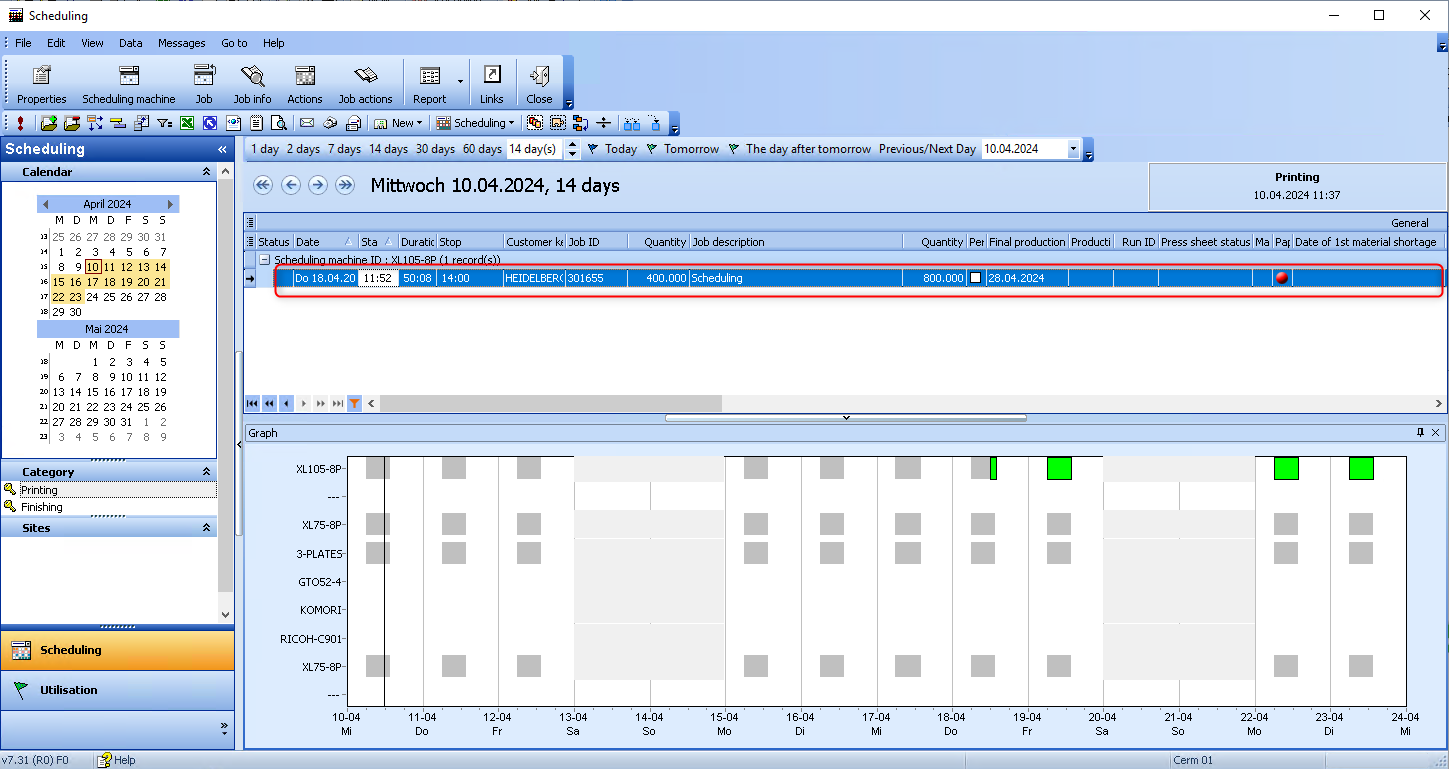
Wählen Sie im Menü "Daten" den Befehl "Autrag einplanen", um einen Auftrag umzuplanen.
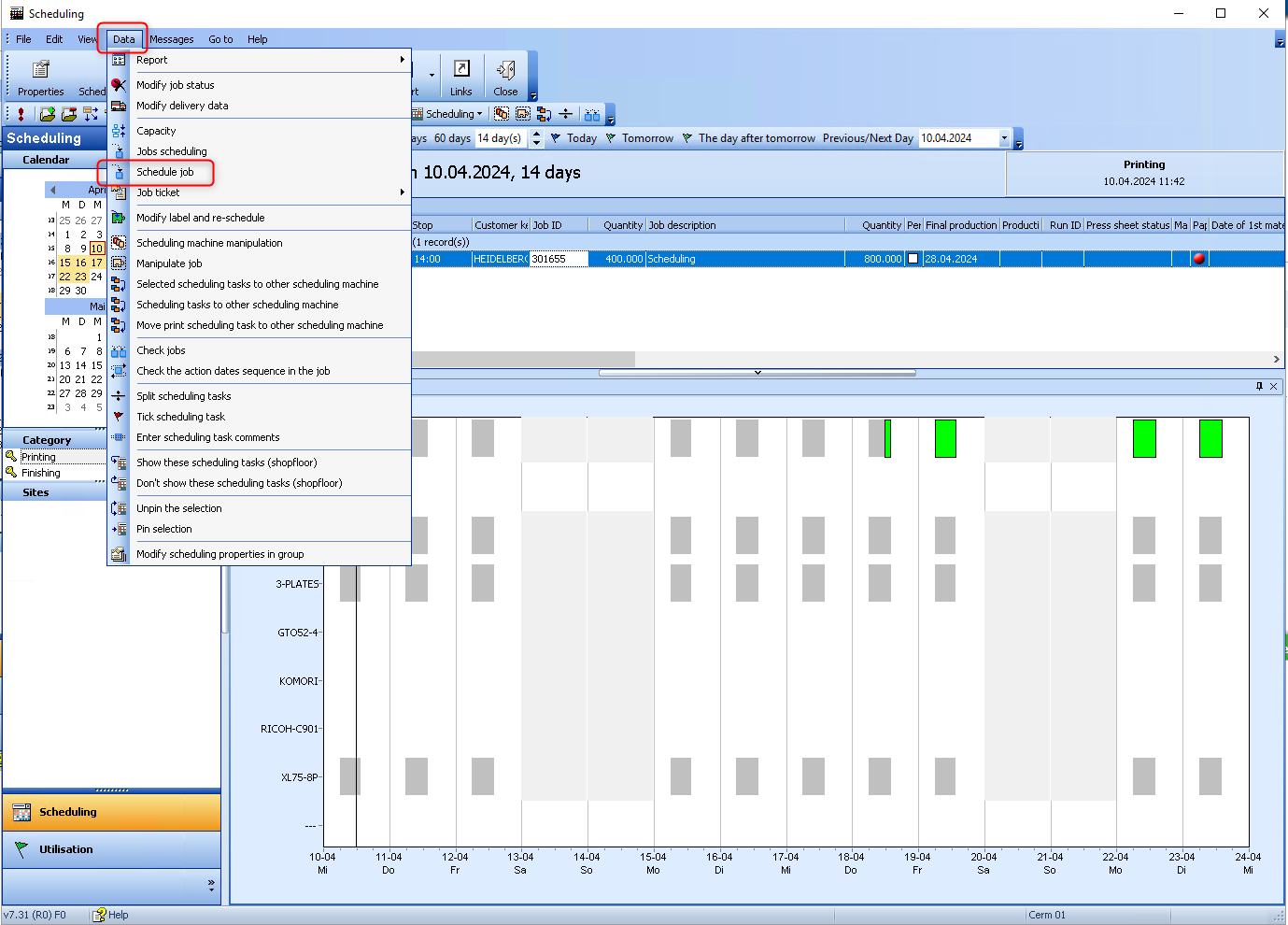
Sie können diesen Button für einen schnelleren Zugriff auf das Menü zum Umplanen auch in die Werkzeugleiste verlegen.
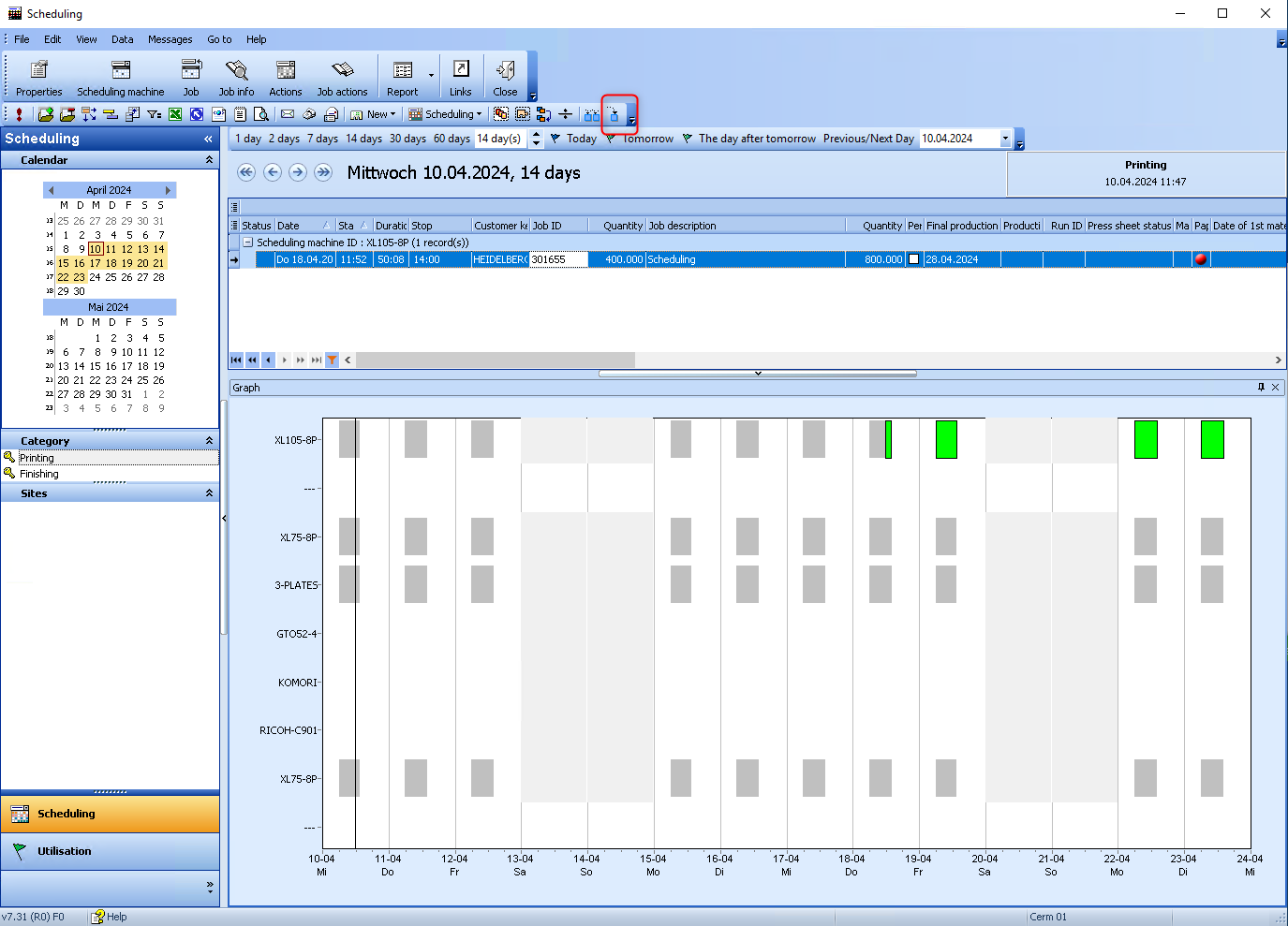
Wie schon bei den Vorgängerversionen öffnet sich der Assistent, in dem Sie den Auftrag umplanen können.
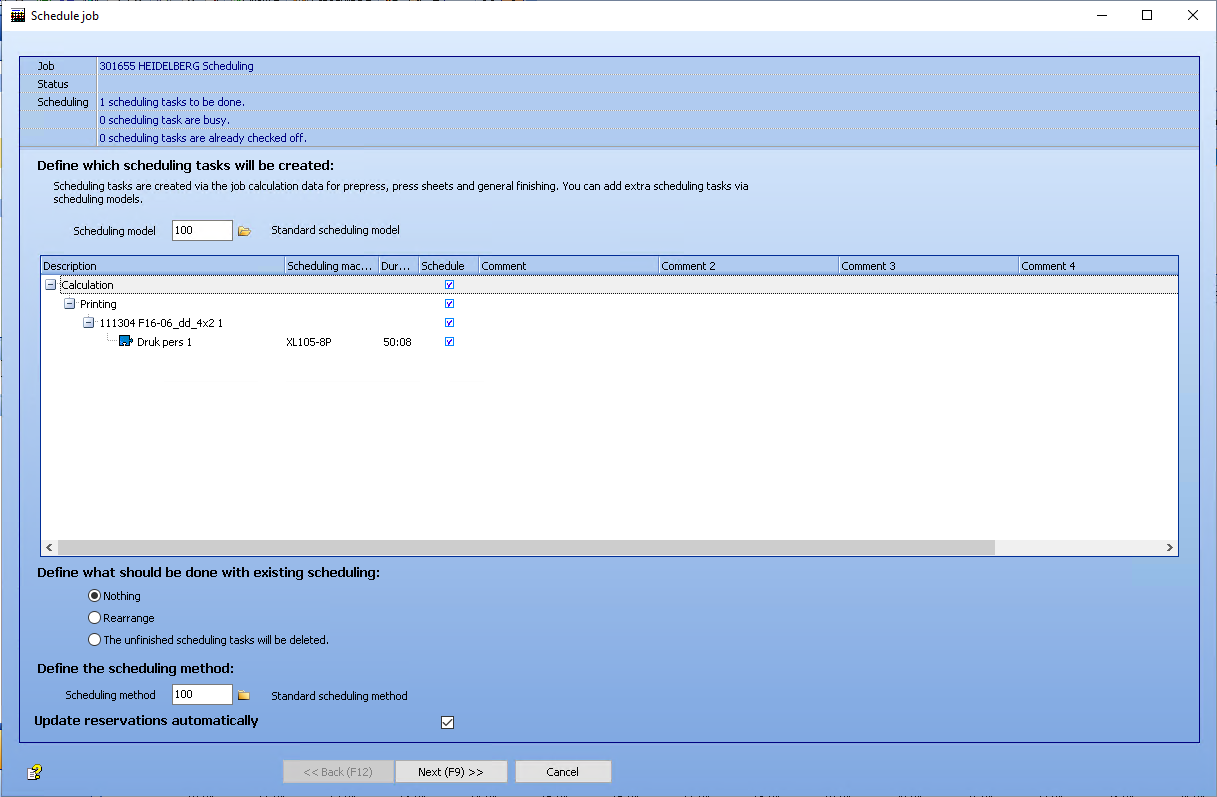
Verbesserte Handhabung von Sonderfarben
![]() Video-Tutorial:
Video-Tutorial:
Verbesserte Handhabung von Sonderfarben
Die Idee hinter dieser Funktion war, die Anzahl der Handgriffe zwischen Prinect Business Manager und Prinect bei der Verarbeitung von Sonderfarben zu reduzieren und damit auch Fehler zu verringern.
Bis zur Version 7.30 haben wir bei jedem Auftrag immer manuell eingreifen und die Farben in Prinect korrigieren müssen.
Jetzt sind wir in der Lage, die richtigen Informationen für Sonderfarben aus dem Prinect Business Manager an den Prinect Workflow zu senden. Allerdings muss zunächst geprüft werden, ob alle notwendigen Grundvoraussetzungen erfüllt sind:
System management > Daten > Parameter
In den Parametern ("Systemmanagement") muss ein Boolean-Parameter mit der Bezeichnung "jdf.colors.colorbook_in_name" hinzugefügt werden, um anzugeben, ob das "colour book" im Namen enthalten sein soll oder nicht.
Die Standardeinstellung ist "true". Diese Parametereinstellung hat dann die gleiche Wirkung, als wenn kein "Boolean-Parameter" definiert ist.
Um die neue und verbesserte Benennung für Sonderfarben zu aktivieren, muss der "Boolean-Parameter" auf "false" gesetzt werden.
Um den neuen "Boolean-Parameter" auf "false" zu setzen, bearbeiten Sie die vorhandenen Daten über das Bleistiftsymbol auf der linken Seite.
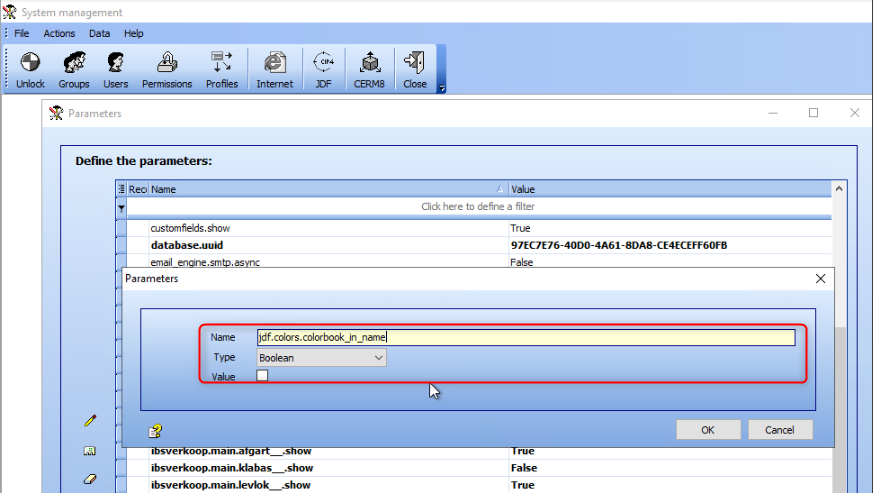
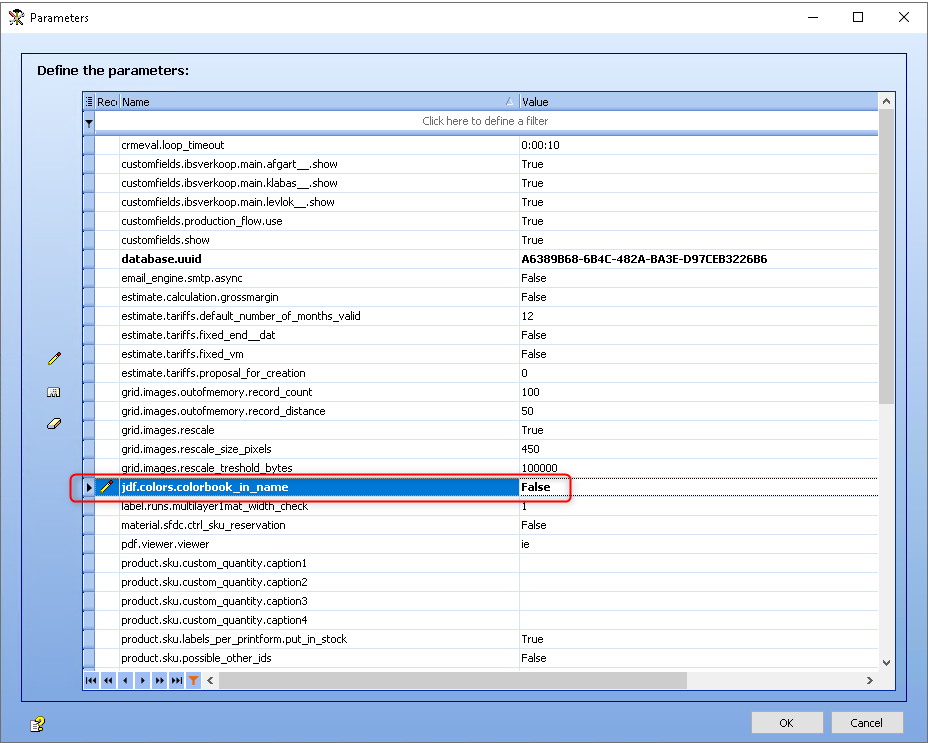
Falls der "Boolean-Parameter" auf "false" gesetzt ist, müssen die PMS/ Sonderfarben komplett reorganisiert und in die richtigen "colorbooks" umbenannt werden, z.B. Pantone 1525 C anstelle von "1525" oder "Pantone 1525".
Auch müssen die richtigen "colorbooks" zugewiesen werden, z.B. Pantone Solid Coated-V4.
Die "colorbooks" müssen mit dem Namen der Farbtabelle(n) in Prinect übereinstimmen.
Die Anpassungen für die Tabellenspalten "JDFentry" und "JDF Colorbook" können über einen SQL-Befehl vorgenommen werden.
Beispiel:
update klrpms__ set jdfentry=‘PANTONE “ + jdfentry, jdfcbook=”PANTONE Solid Coated-V4’ where jdfcbook=‘PANTONE’ and left(jdfentry,7)<>‘PANTONE’
Dies kann natürlich je nach der Konfiguration der vorhandenen Datenbank unterschiedlich sein.
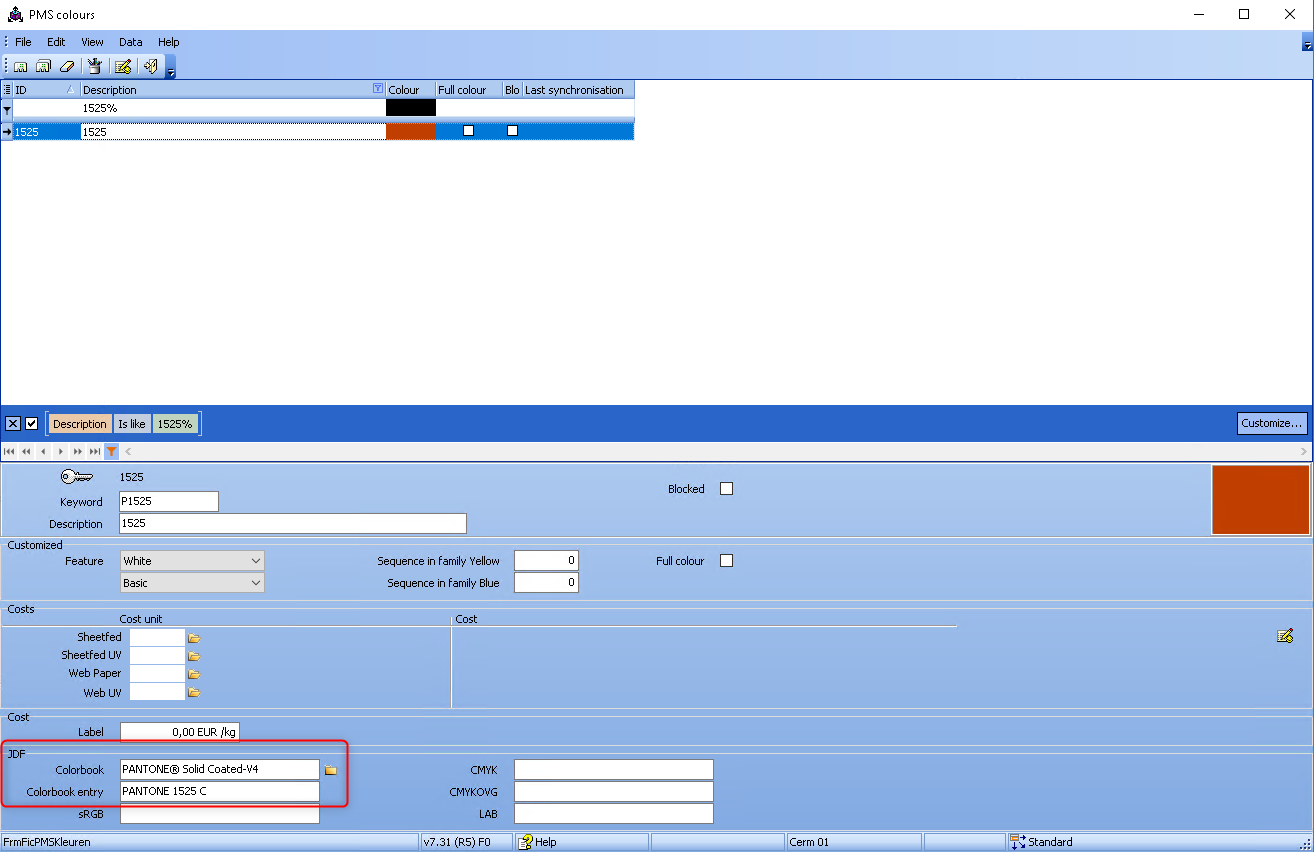 in
in
PBM explorer > Parameter > Parameter Kalkulation > Parameter Druck > PMS- Farben > Daten > Eigenschaften gruppiert ändern
Die Anpassungen für die Tabellenspalte "JDF Colorbook" können auch über die "Eigenschaften PMS-Farben gruppiert ändern" vorgenommen werden.
Die Anpassungen für die Tabellenspalte "JDFentry" werden weiterhin über einen SQL-Befehl vorgenommen.
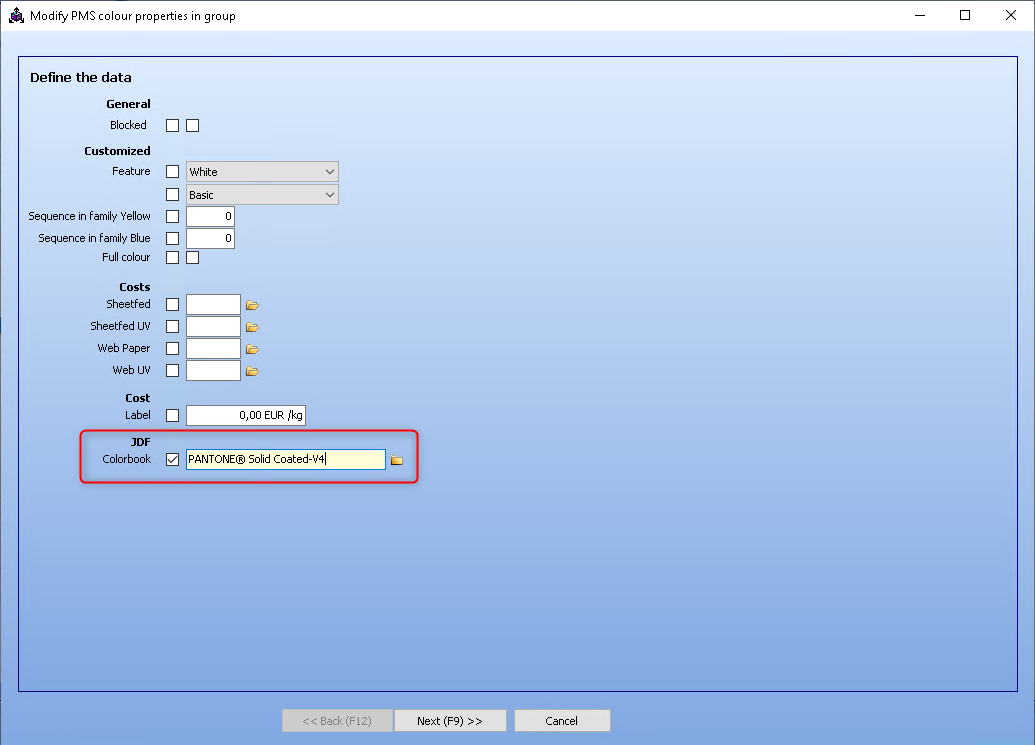
Boolean Parameter ist auf "false" gesetzt
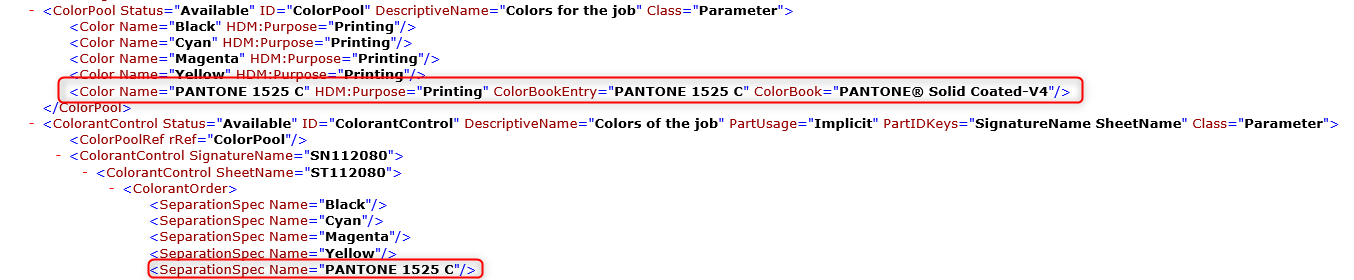
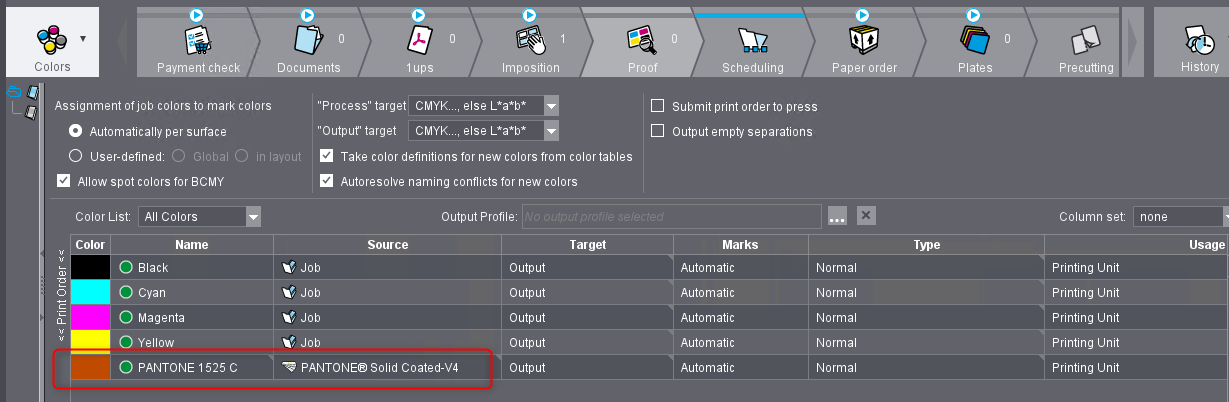
Boolean Parameter ist auf "true" gesetzt oder "kein Parameter" ist hinterlegt.
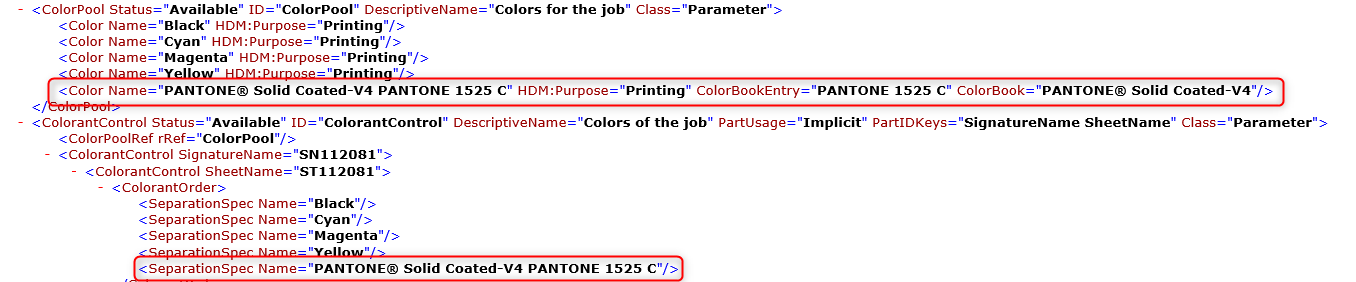
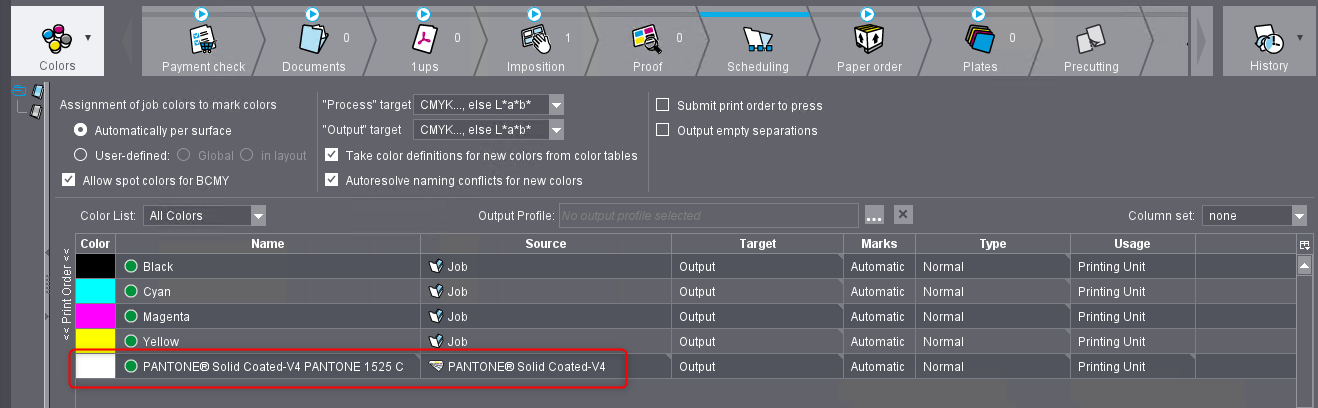
Lackeintrag im JDF für korrekte Farbeinstellungen in Prinect bearbeiten
![]() Video-Tutorial:
Video-Tutorial:
Zur Verwendung von Lack in einem Druckauftrag gibt es zwei mögliche Wege.
1. Verwendung eines separaten Lakierwerks. In diesem Fall wird ein separater Arbeitsgang für die Berechnung in Prinect Business Manager verwendet.
2. Verwendung von Lack im Druckwerk. Der Lack ist in Prinect Business Manager als Farbe der Farbart "Lack" anzulegen und ist Teil eines Farbkürzels.
Sobald die Schätzung mit einem definierten Farbkürzel mit Lack berechnet wurde, wird der Bogen im Druckwerk lackiert.
Derzeit werden alle transparenten Farben im JDF mit den gleichen Einträgen übergeben. Dies führt zu einer falschen Umrechnung des Drucklacks in Prinect.
Farben mit der Farbart "Lack" werden nun nicht mehr als Lackierwerk behandelt. Sie erscheinen in Prinect in der Farbtabelle als "Typ:Transparent" und "Verwendung:Sonderdruckwerk".
Lack für die Inline-Verarbeitung wird immer noch für ein Lackierwerk verwendet. In Prinect erscheint dieser als "Typ: Transparent" und "Verwendung: Lackierwerk".
Technisch gesehen wird der Lack im JDF als Farbe im ColorPool mit dem folgenden Attribut definiert: Farbtyp="Transparent"; Lack für das Lackierwerk wird als Farbe mit dem Attribut Farbtyp="Transparent" und zusätzlich mit dem Attribut: HDM:Purpose="Beschichten". definiert.
PBM-Explorer > Parameter > Parameter Kalkulation > Parameter Druck > Farben / Farbcodes
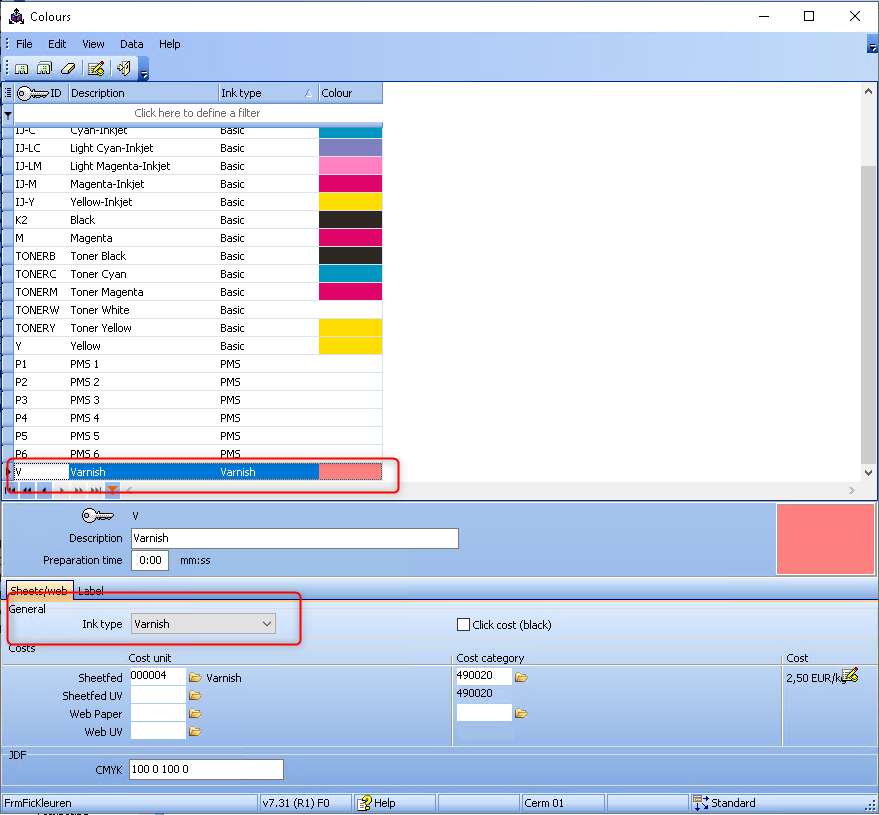
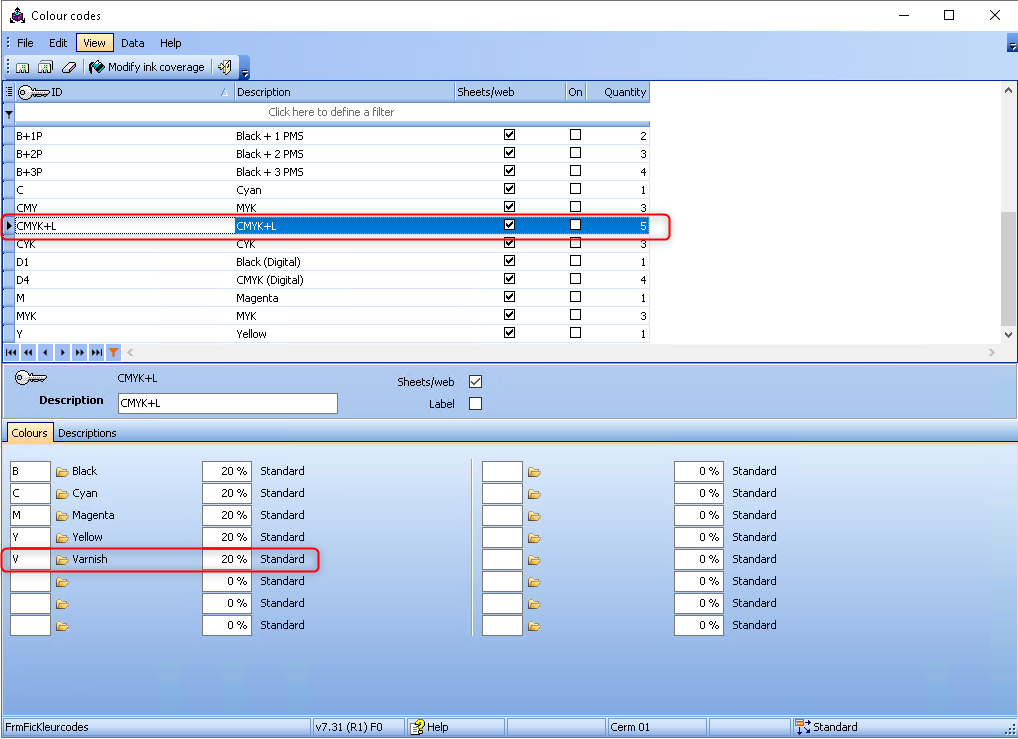
Die Beschichtung wird jetzt in Prinect Cockpit korrekt angezeigt, da der Bogen nicht in einem Lackierwerk sondern im Druckwerk beschichtet wird.
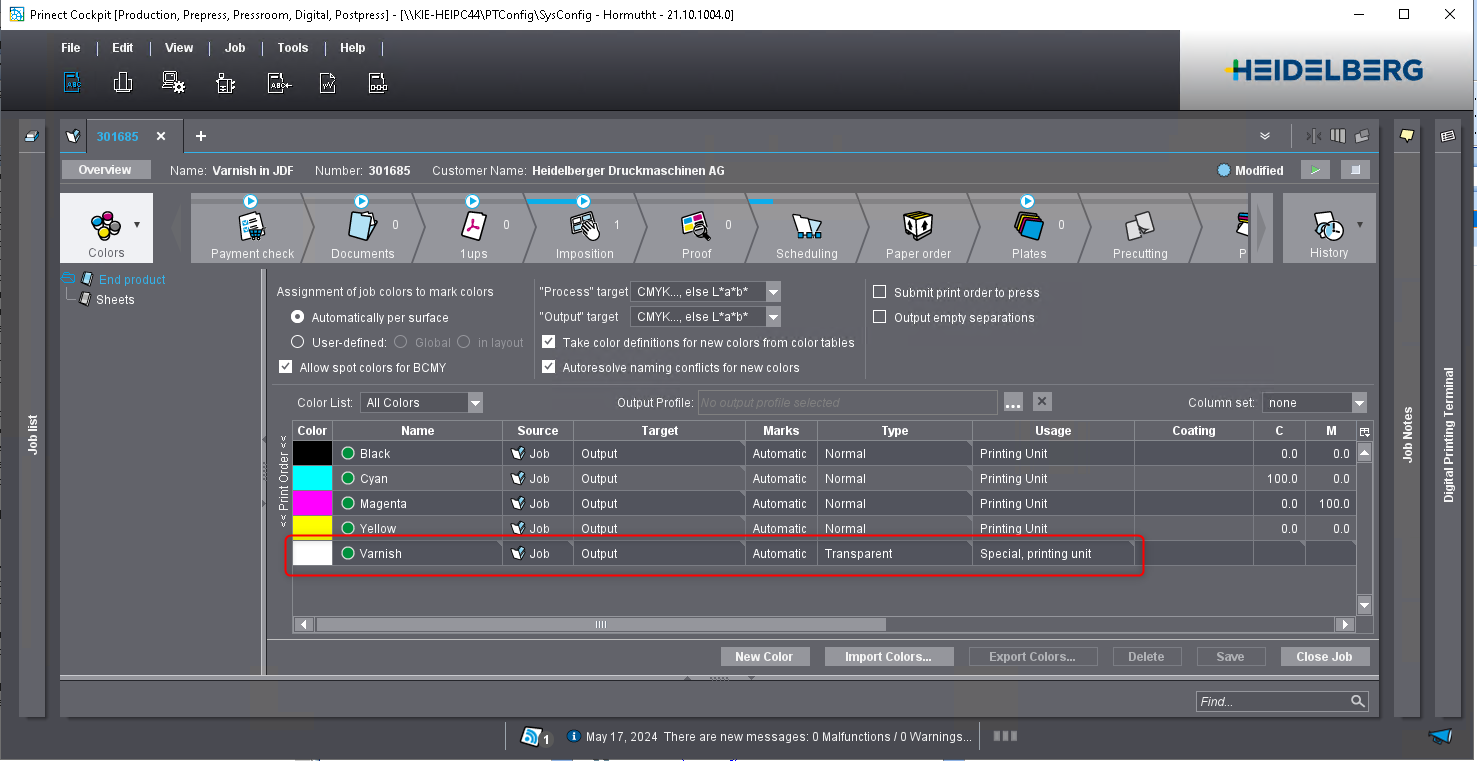
Neuer Button zum Kopieren der Kalkulation in ein neues Angebot (schnell) / in einen neuen Auftrag (schnell)
![]() Video-Tutorial:
Video-Tutorial:
Neuer Button Kopie Kalkulation schnell
Der Kopiervorgang wurde für das Kopieren einer Berechnung in ein neues Angebot und das Kopieren einer Kalkulation in einen neuen Auftrag optimiert.
Angebot Explorer > Datei > Kopie Kalkulation > In neues Angebot (schnell) / In neuen Auftrag (schnell)
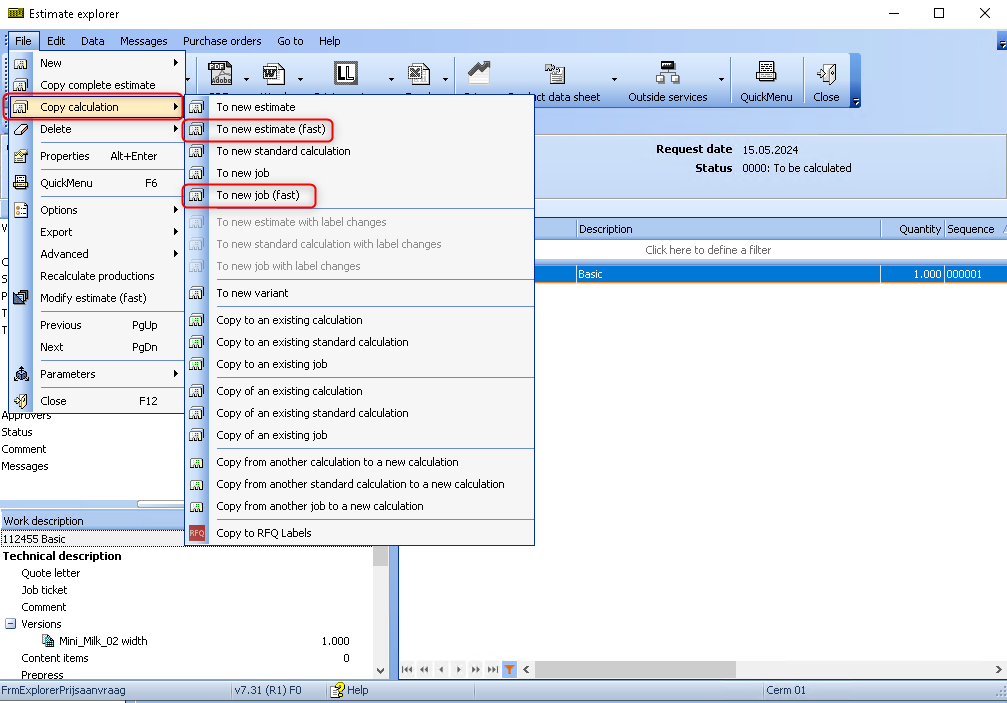
Kopie Kalkulation in neues Angebot (schnell)
Bei "Kopie Kalkulation in neues Angebot (schnell)" werden folgende Optionen übersprungen: Abzeichner festlegen, Datum festlegen, den internen Kommentar eingeben, die zu kopierenden Teile auswählen, Kalkulation bearbeiten, Menge und Lieferung festlegen, Kosten bearbeiten Mengen und Verkaufspreis definieren. Es muss dann nur eine Bestätigung mit "Beenden (F9)" erfolgen.
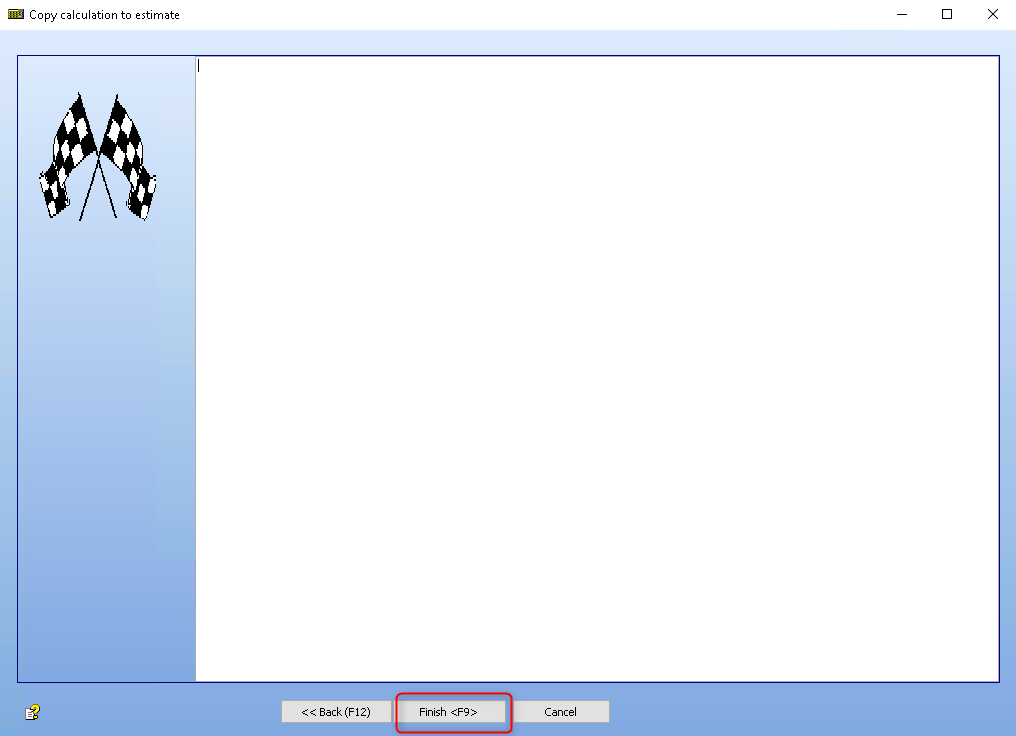
Kopie Kalkulation in neuen Auftrag (schnell)
Bei "Kopie Kalkulation in neuen Auftrag (schnell)" werden folgende Optionen übersprungen: Kundendaten eingeben, Auftragsdaten vervollständigen, die Prinect-Meilensteine anzeigen, Abzeichner anzeigen, die zu kopierenden Teile auswählen, Mengen und Verkaufspreis definieren, Mengen und Lieferung festlegen, Auftragseigenschaften bearbeiten, Angebotsdatum bearbeiten. Es muss dann nur eine Bestätigung mit "Beenden (F9)" erfolgen.
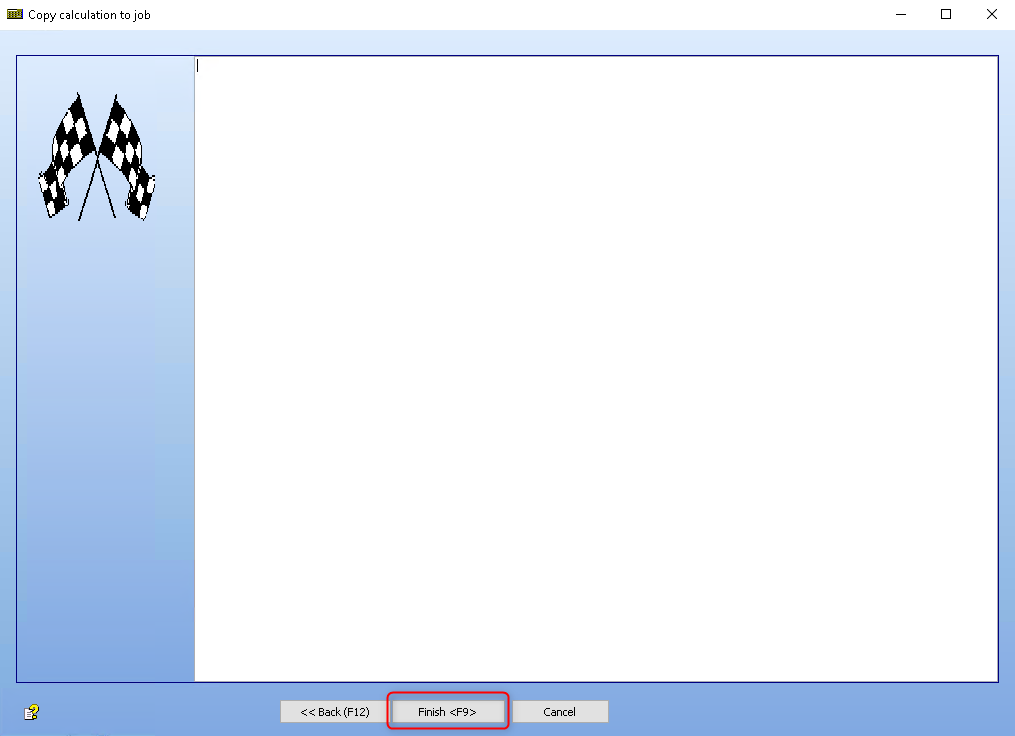
Verbesserte Handhabung von Sonderfarben (Farbbuch-Eintrag)
![]() Video-Tutorial:
Video-Tutorial:
Verbesserte Handhabung von Sonderfarben (Farbbuch-Eintrag)
Im Sammeln-Assistent behandelt Prinect Business Manager Sonderfarben gleichen Namens und unterschiedlicher "Farbbücher" als unterschiedliche Sonderfarben. Dies ist jedoch nicht richtig. Diese Produkte werden mit nur einer Sonderfarbe produziert!
Bei mehreren Produkten mit gleicher Sonderfarbe (festgelegt durch den Farbbuch-Eintrag, aber mit unterschiedlichen "Farbbuch"-Einträgen) gibt es folgende Lösung: nur eine Spalte für alle diese Farben mit dem gleichen "Namen/Eintrag" wird angezeigt.
Technische Daten von Prinect zu Prinect Business Manager für Formen und Stanzformen
![]() Video-Tutorial:
Video-Tutorial:
Technische Daten für Formen und Stanzformen
Package Designer sendet die technischen Daten als xJMF über Prinect an Prinect Business Manager.
Technische Eigenschaften von CAD-Dateien sind für weitere Prozesse und Kosten in Prinect Business Manager notwendig. Diese Informationen müssen von der CAD-Software bereitgestellt werden.
Die technischen Eigenschaften für Formen und Stanzformen werden von Prinect Package Designer über PD Connect in Prinect an Prinect Business Manager gesendet.
PD Connect ist ein Prinect-Prozess, der die Verbindung zu Prinect Package Designer bereitstellt.
Kontur
PBM Explorer > Produkte > Formen > Datei > Eigenschaften
In diesem Zusammenhang ist es wichtig, dass der Auftrag in Prinect Cockpit als "abgeschlossen/beendet" markiert wird. Der automatische Modus ist in Prinect Business Manager mit einer "benutzerdefinierten JMF" möglich.
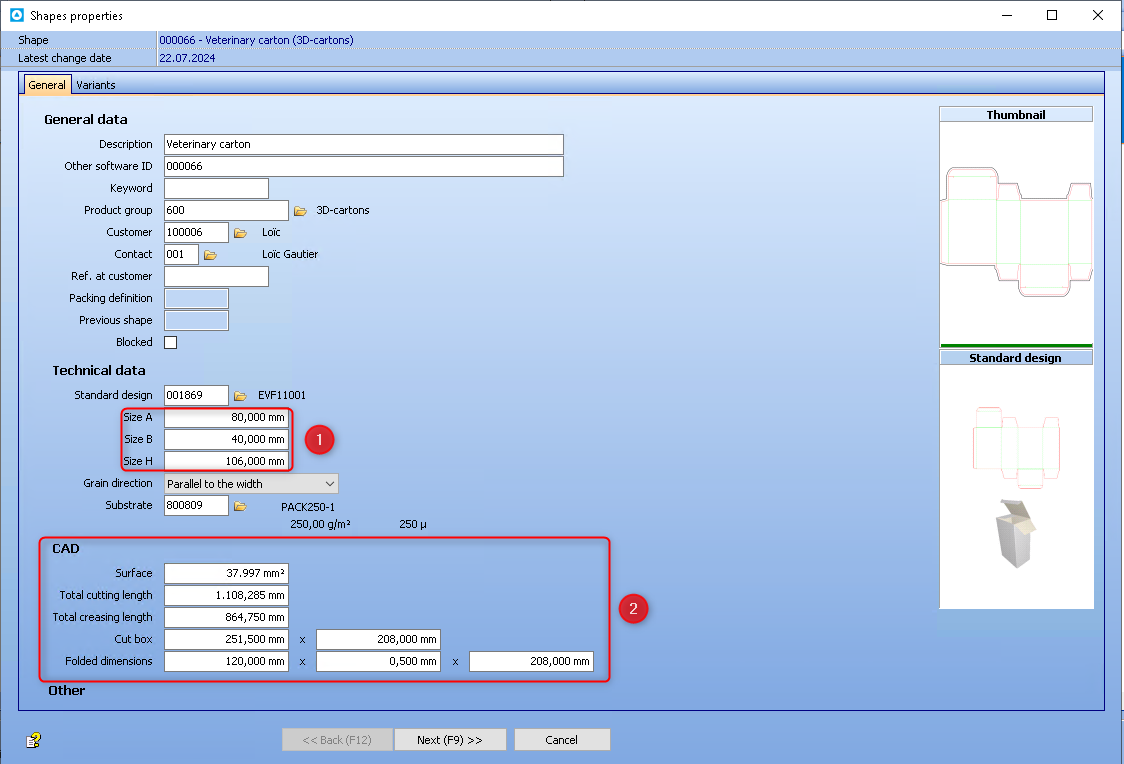
(1) Innere Abmessungen einer Schachtel.
(2) Dies sind die Abmessungen, die Prinect Package Designer nach Fertigstellung der Zeichnung an Prinect Business Manager weitergibt.
Oberfläche (der Form): Oberfläche der Schachtel. Das Gewicht einer Schachtel kann auf Grundlage des gewählten Materials berechnet werden. Damit können Sie die Versandkosten berechnen.
Gesamtlänge Schneiden: Gesamtlänge der Schneidlinien. Grundlage für die Bestimmung der Werkzeugkosten.
Gesamtlänge Rillen: Gesamtlänge der Rilllinien. Grundlage für die Bestimmung der Werkzeugkosten.
Cut box: Größe der Schachtel nach dem Stanzen (offenes Format). Diese Werte können für Sonderläufe bei Prozessen nach dem Stanzen (z.B. BoxMaking) verwendet werden.
Gefaltete Abmessungen Größe der Schachtel nach BoxMaking. Diese Werte können bei der Erstellung von Verpackungsvorgängen verwendet werden.
Platte
PBM-Explorer > Produktion > Stanzformen
In diesem Zusammenhang ist es wichtig, dass der Auftrag in Prinect Cockpit als "abgeschlossen/beendet" markiert wird. Der automatische Modus ist in Prinect Business Manager mit einer "benutzerdefinierten JMF" möglich.
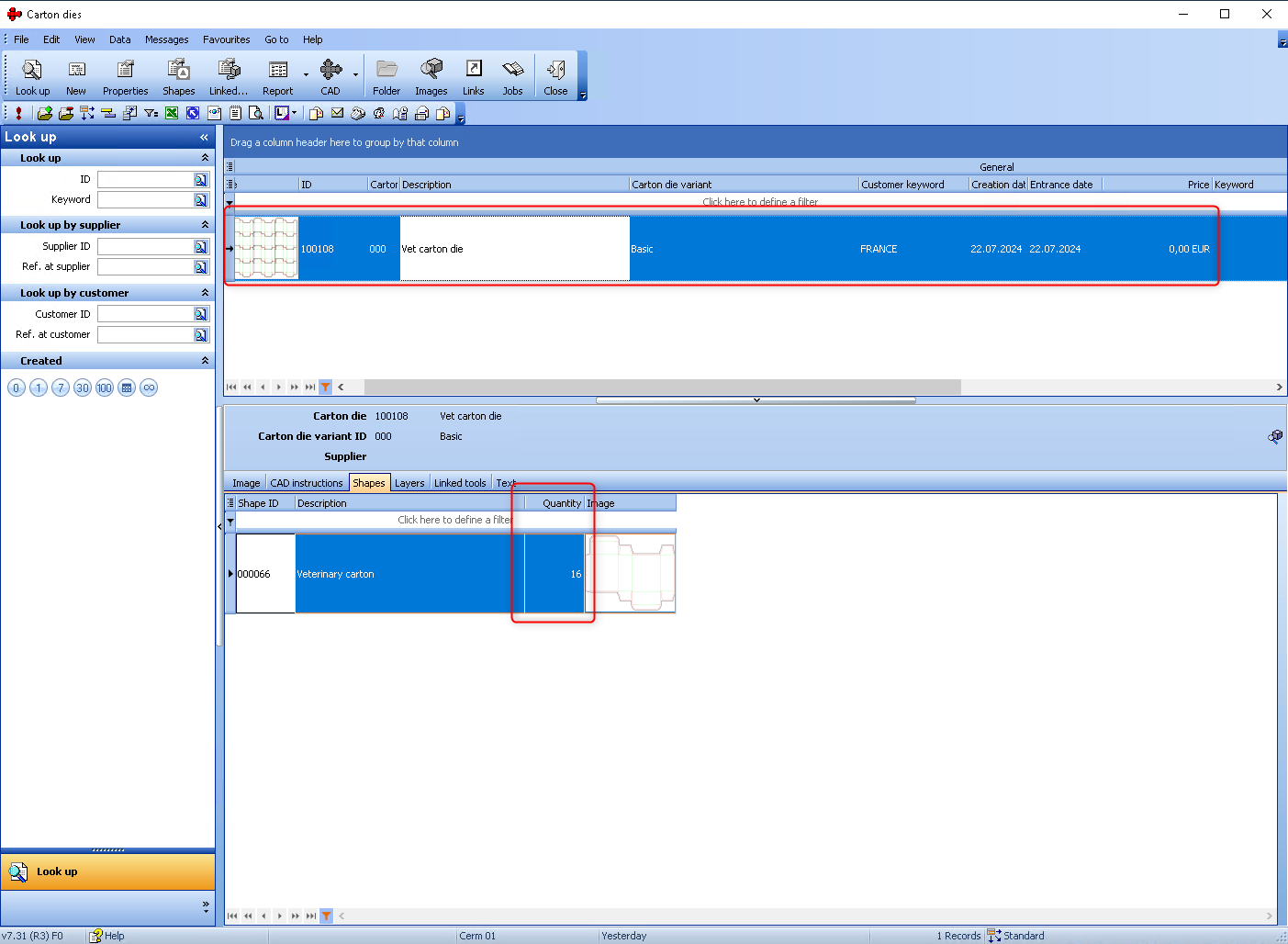
Es wurde festgelegt, wie oft die Form auf der Stanzform platziert werden kann.
Format Messer-Messer (Begrenzungsrahmen der äußeren Schneidlinien): zur Bestimmung der Stanzfläche und des kleinsten erforderlichen Bogenformats.
Mindestformat (Bogen-Mindestformat): Format Messer-Messer + Messerabstand.
Gesamtlänge Schneiden: dient der Kostenberechnung für den Prozess der Stanzformherstellung (intern oder extern).
Gesamtlänge Rillen: dient der Kostenberechnung für den Prozess der Stanzformherstellung (intern oder extern).
Grammatur: Informationen zum Substrat, die die Auswahl des "richtigen" Bedruckstoffs ermöglichen.
Dicke: Informationen zum Substrat, die die Auswahl des "richtigen" Bedruckstoffs ermöglichen.
Weitergabe von technischen Eigenschaften für den Workflow Prinect Signa Station Label Pro
![]() Video-Tutorial:
Video-Tutorial:
Technische Daten für Signa Label Pro
Technische Eigenschaften von CAD-Dateien sind für weitere Prozesse und Kosten notwendig. Diese Informationen müssen von der CAD-Software bereitgestellt werden. Wird das Layout der Stanzform mit Prinect Signa Station Label Pro (einem Plugin von Prinect Signa Station) in der Kalkulation oder dem Assistent zum Sammeln von Kundenaufträgen erstellt, werden nun auch die technischen Eigenschaften bereitgestellt.
Bei der Umwandlung des "temporären Werkzeugs" in ein "permanentes Werkzeug" bleiben die Daten ebenfalls erhalten.
Diese Kalkulation zeigt, welche technischen Informationen nun verfügbar sind:
Diese Kalkulation wird mit "Neue Vorkalkulation bei Sammeln" gestartet. Hier ist der richtige Produkttyp wichtig.
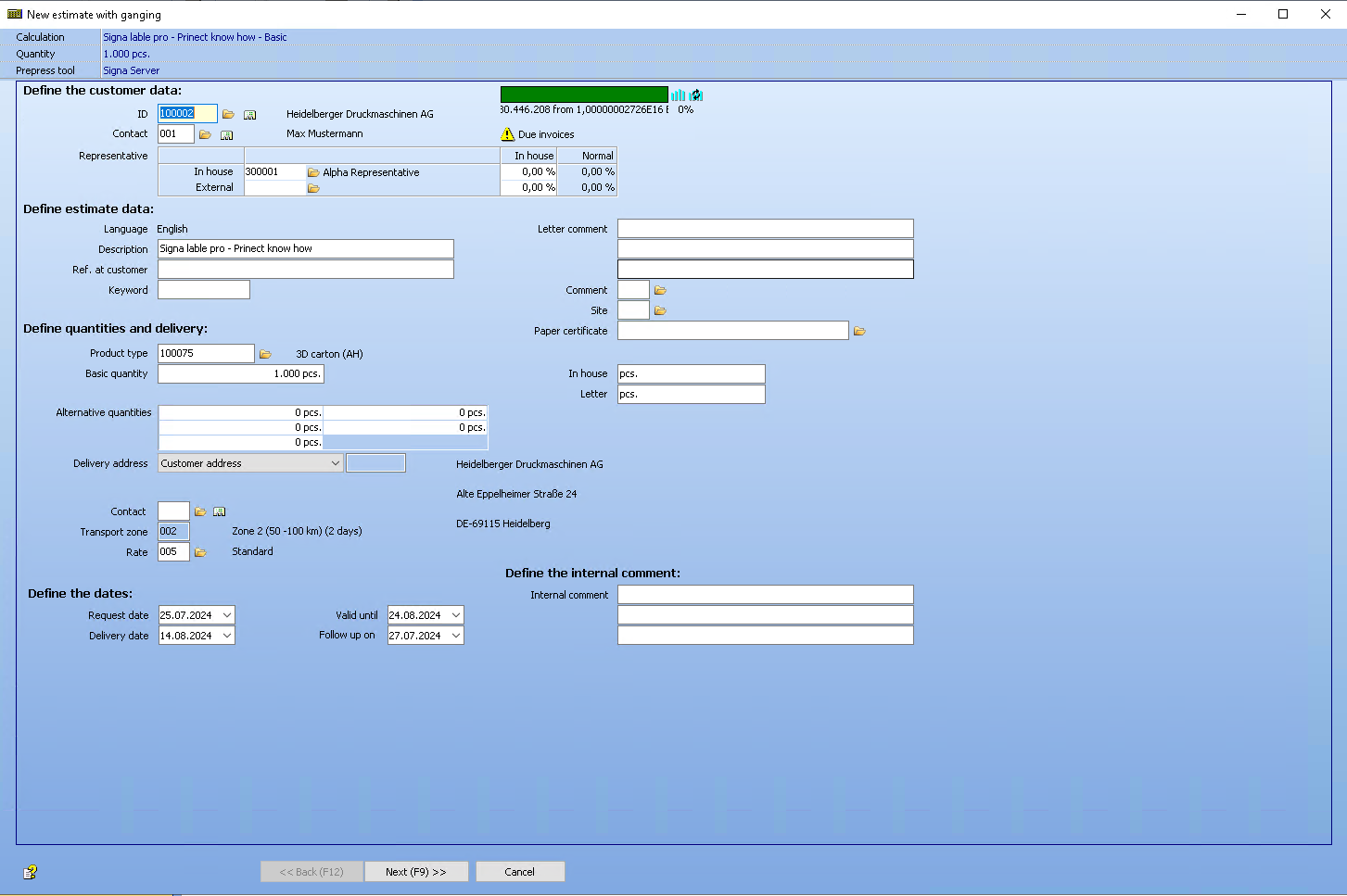
Eine neue, schon in Prinect Business Manager vorhandene Form ist hier ausgewählt.
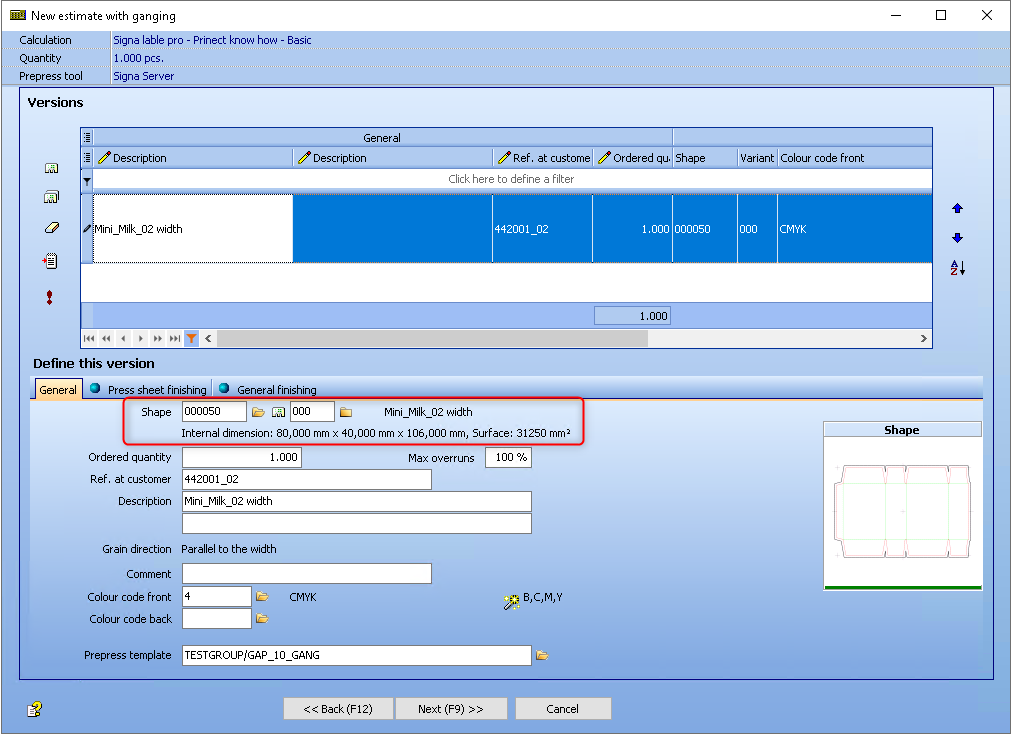
Das nächste Fenster zeigt die Wahl des Papiers. Hier werden 2 verschiedene Papiere berechnet.
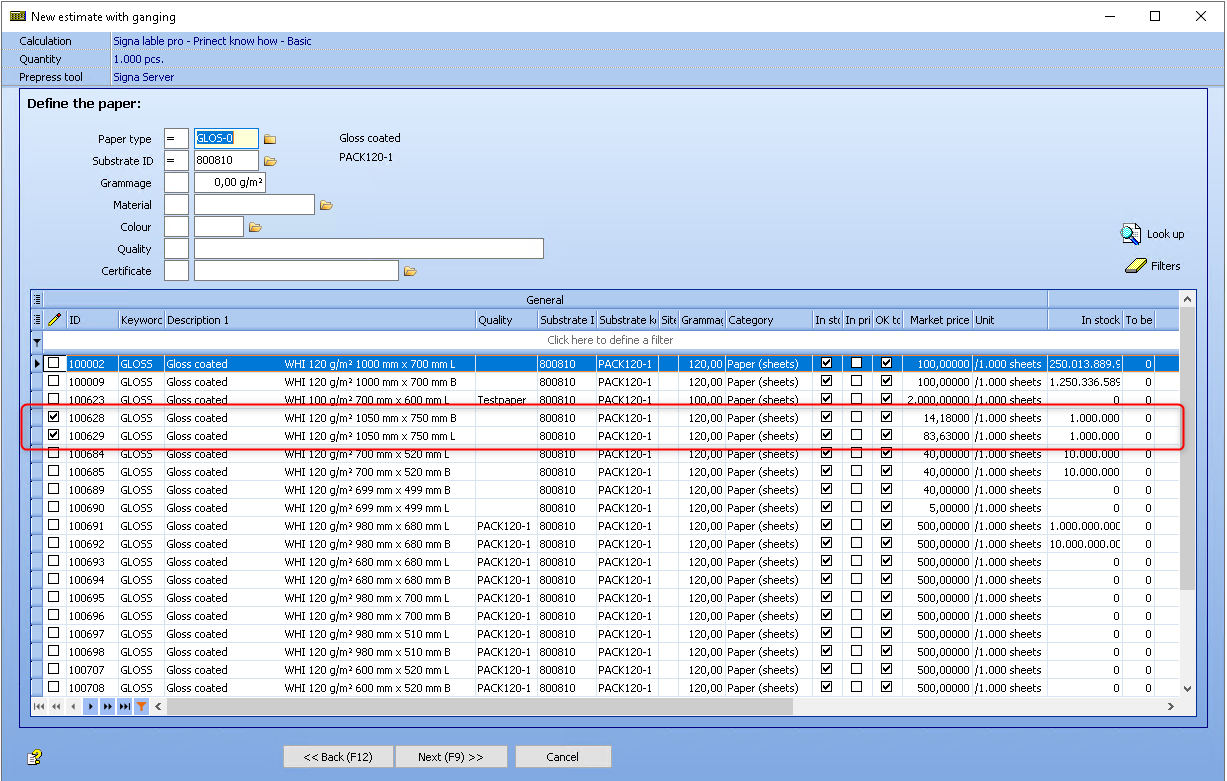
(1) In diesem Bereich sehen Sie Informationen zur Kontur.
(2) Hier ist wichtig, dass keine Stanzenvariante gewählt wird, da Prinect Signa Station Label Pro die Informationen berechnen soll.
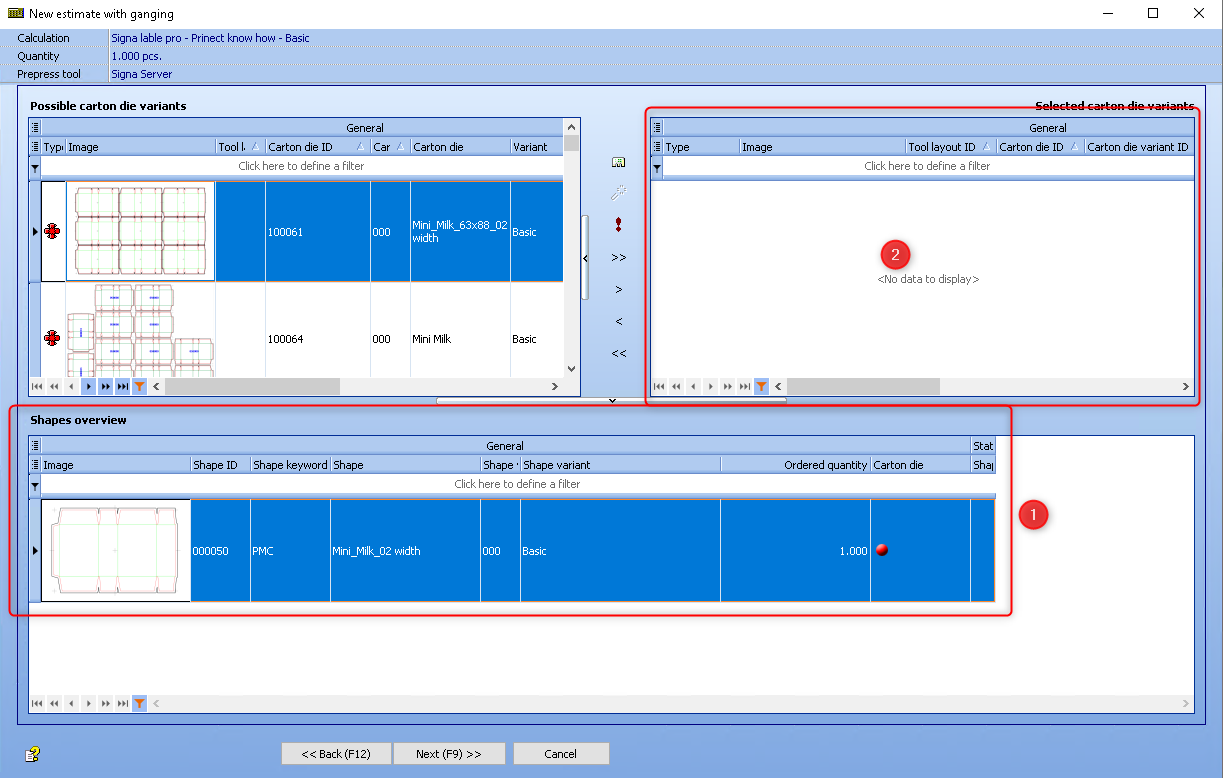
Es folgt eine Zusammenfassung der von Prinect Business Manager an Prinect Signa Station Label Pro gesendeten Informationen.
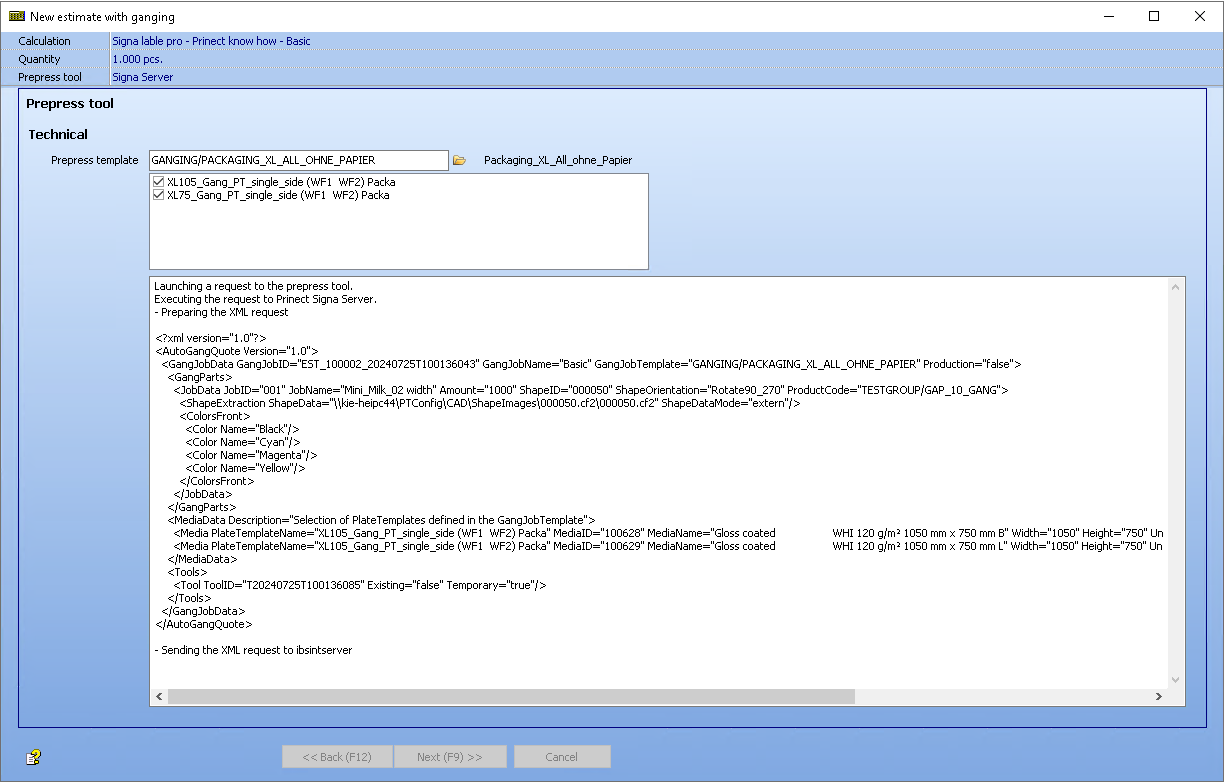
Prinect Signa Station Label Pro hat entsprechende technische Informationen an Prinect Business Manager zurückgegeben.
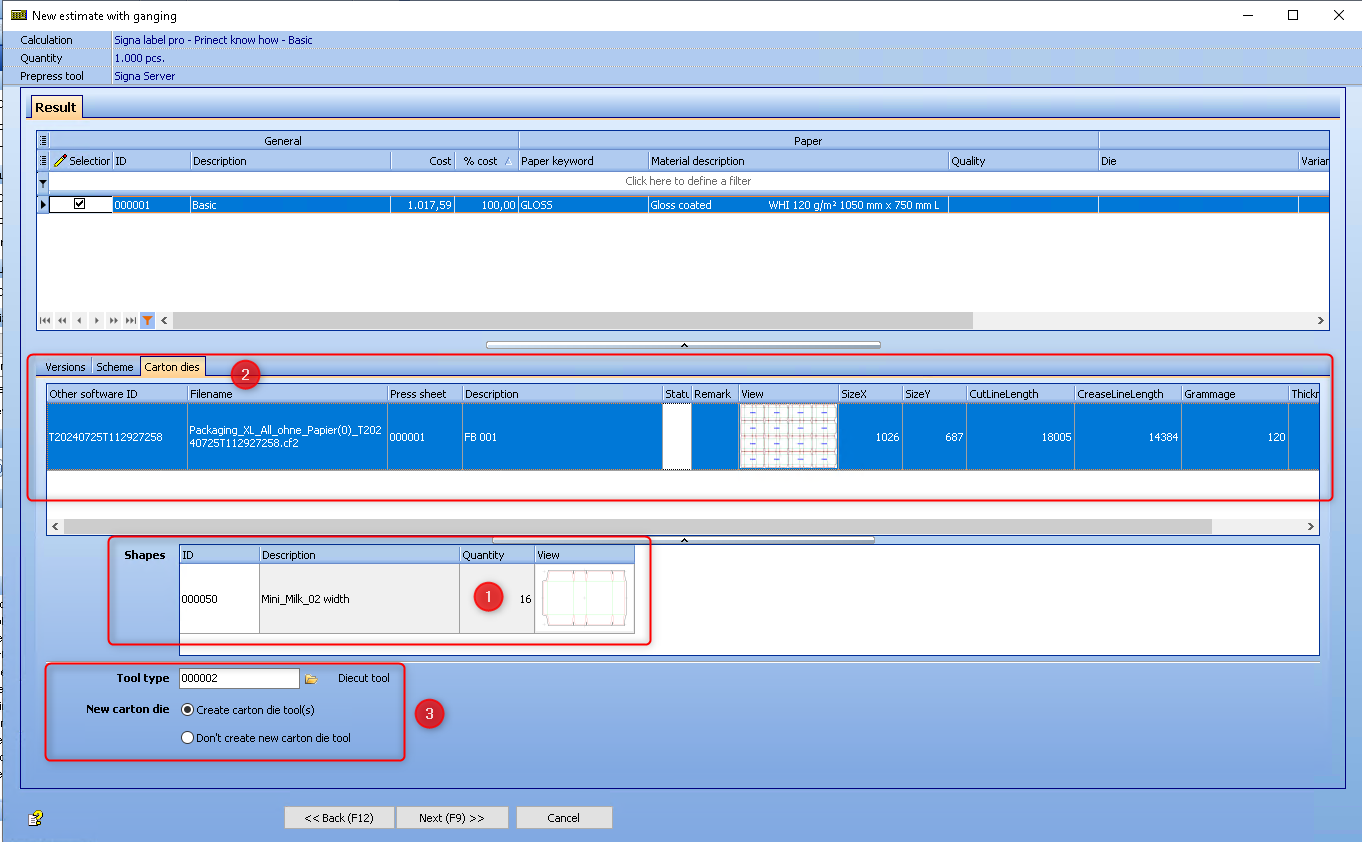
Die temporäre Stanzform ist verfügbar und wird im Register "Stanzformen" angezeigt. Hier sehen Sie die folgenden technischen Informationen:
•Anzahl der Konturen auf der Stanzform (1)
•Vorschau der Stanzform (2).
•Format X, Format Y (Begrenzungsrahmen der äußeren Schneidlinien): zur Bestimmung der Stanzfläche und des kleinsten erforderlichen Bogenformats (2).
•Gesamtlänge Schneid- und Rilllinien: dient der Kostenberechnung für den Prozess der Stanzformherstellung (intern oder extern) (2).
•Grammatur: Informationen zum Substrat, die die Auswahl des "richtigen" Bedruckstoffs ermöglichen (2).
•Dicke: Informationen zum Substrat, die die Auswahl des "richtigen" Bedruckstoffs ermöglichen (2).
(3) Sie können aus dieser temporären Stanzform auch eine neue Stanzform erstellen.
Wechsel vom "Druckbogen-/Rollen-Assistent" zum Register "Werkzeuge". Das neue Werkzeug für Stanzformen finden Sie hier (1). Doppelklicken Sie auf das Werkzeug, um das Fenster "Ändern Sie die Daten des Werkzeugs" zu öffnen.
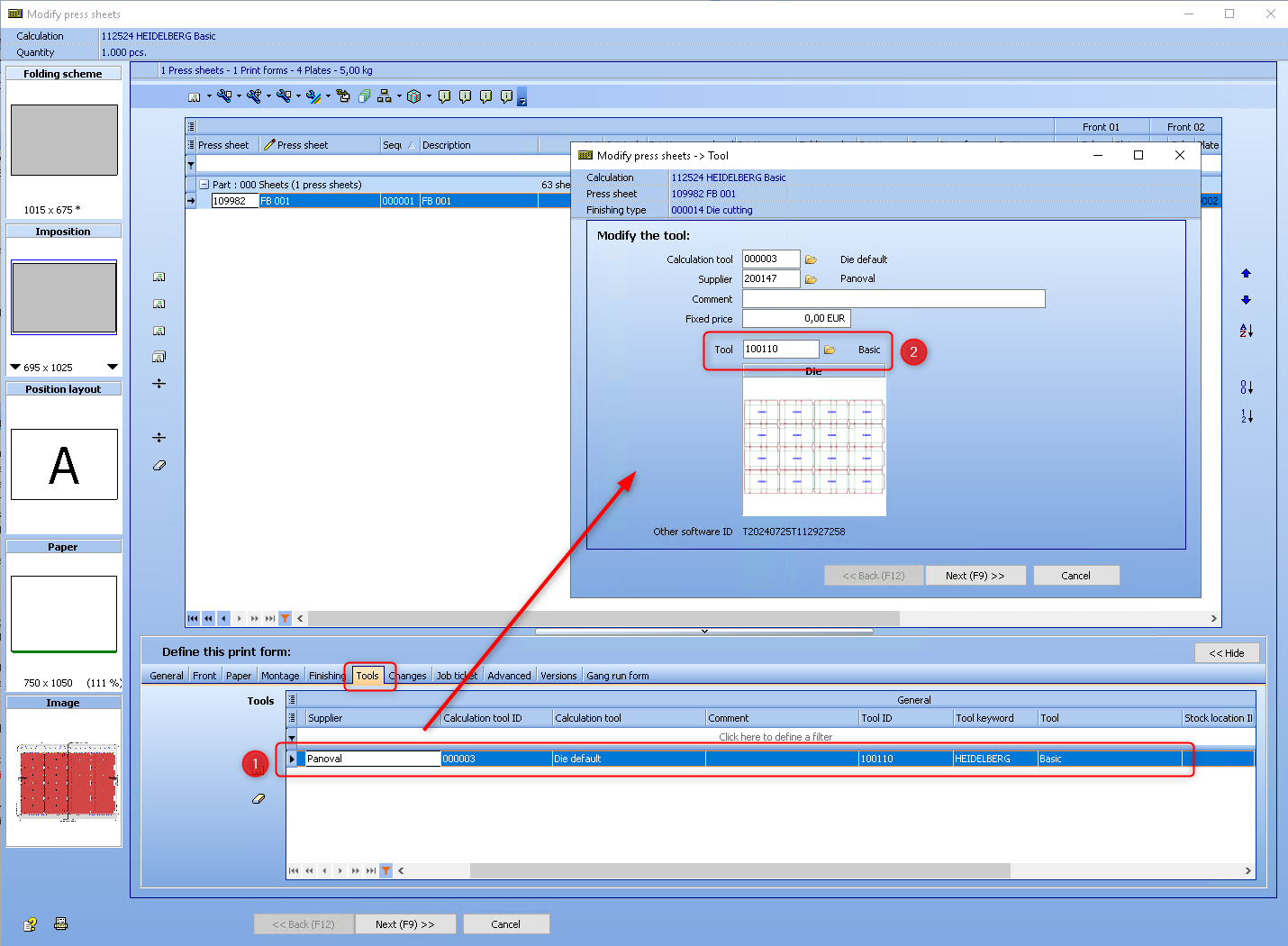
(2) Öffnen Sie den Ordner "Basis" mit der rechten Maustaste. Der "Werkzeug Explorer" öffnet sich.
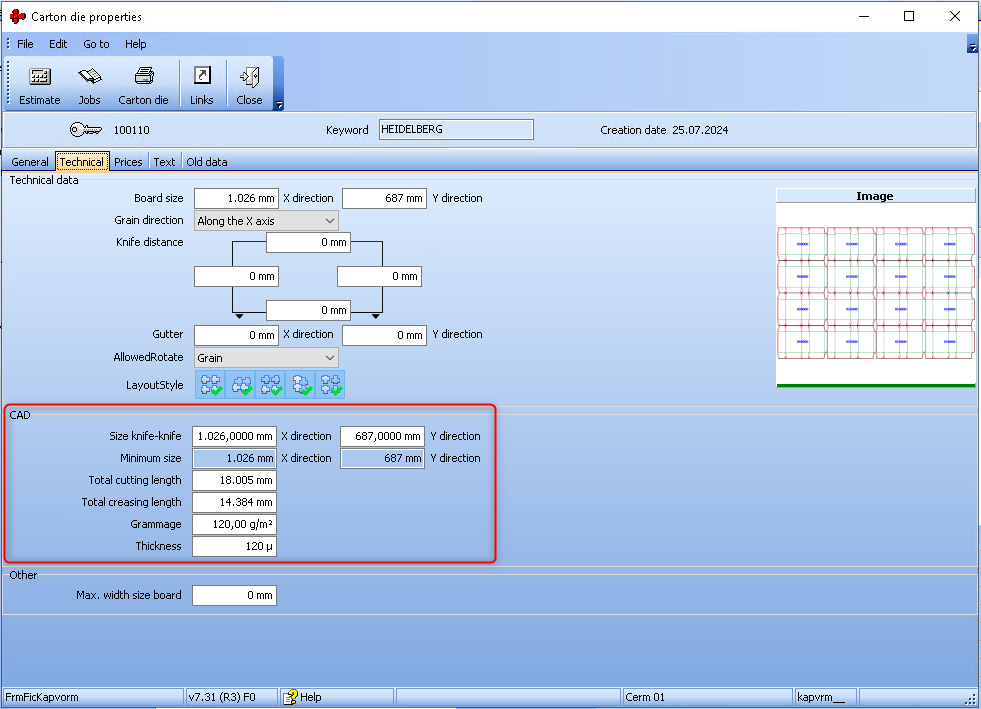
In den "Eigenschaften Stanzform" finden Sie die technischen Informationen zu Prinect Signa Station Label Pro.
Stanzformen mit 2 oder mehreren Konturen
Die Werkzeuganforderung für mehr als eine Kontur wird vom Prinect Package Designer unterstützt.
In den „Werkzeugvarianten“ der Stanzform können mehrere Konturen auf die Trägerplatte hinzugefügt werden. Die Menge „1“ kann ignoriert werden, da sie später durch die CAD-technische Datenrückmeldung ersetzt wird.
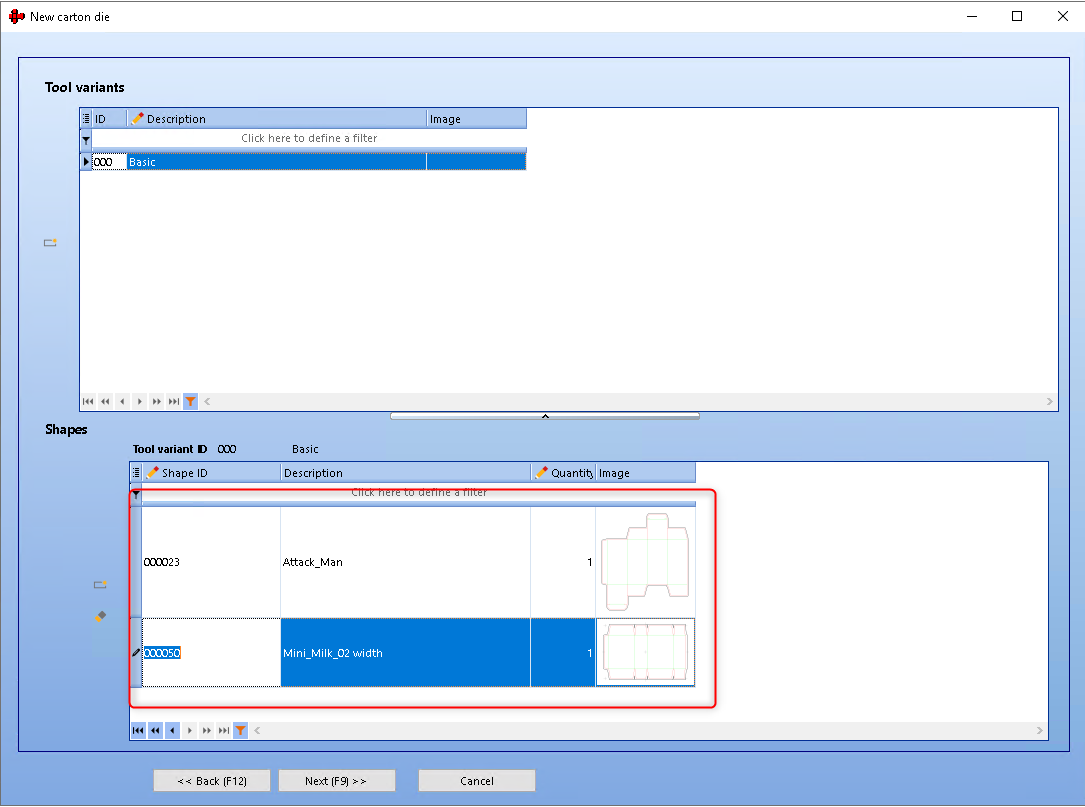
Datenschutzerklärung | Impressum | Prinect Know How | Prinect Release Notes